XIAO ePaper Display Board(ESP32-S3) - EE04 ePaper Display Funciona con ESPHome
¿Qué es ESPHome?
ESPHome es un framework de firmware de código abierto que simplifica el proceso de crear firmware personalizado para microcontroladores populares habilitados para WiFi. Con ESPHome, puedes:
- Crear dispositivos domóticos inteligentes personalizados usando archivos de configuración YAML simples
- Integrar sin problemas con Home Assistant para una experiencia de hogar inteligente unificada
- Controlar y monitorear tus dispositivos a través de múltiples interfaces (web, API, MQTT)
- Automatizar tu hogar con potentes automatizaciones en el dispositivo
- Actualizar tus dispositivos de forma inalámbrica "Over The Air" (OTA) sin acceso físico
Introducción
Descripción del Hardware
| XIAO ePaper Display Board(ESP32-S3) - EE04 | Home Assistant Green |
|---|---|
 |  |
Home Assistant Green es la forma más fácil y centrada en la privacidad de automatizar tu hogar. Ofrece una configuración sin esfuerzo y te permite controlar todos los dispositivos inteligentes con un solo sistema, donde todos los datos se almacenan localmente por defecto. Esta placa se beneficia del próspero ecosistema de Home Assistant y será mejorada cada mes por código abierto.
También hemos escrito cómo instalar Home Assistant para algunos productos de Seeed Studio, por favor consúltalos.
- Introducción a Home Assistant en ODYSSEY-X86
- Introducción a Home Assistant en LinkStar H68K/reRouter CM4
Si no estás usando un producto de Seeed Studio, también puedes verificar y aprender cómo instalar Home Assistant para otros productos en el sitio web oficial de Home Assistant.
Paso 1. Instalar ESPHome
Ve a Settings -> Add-ons -> ADD-ON STORE
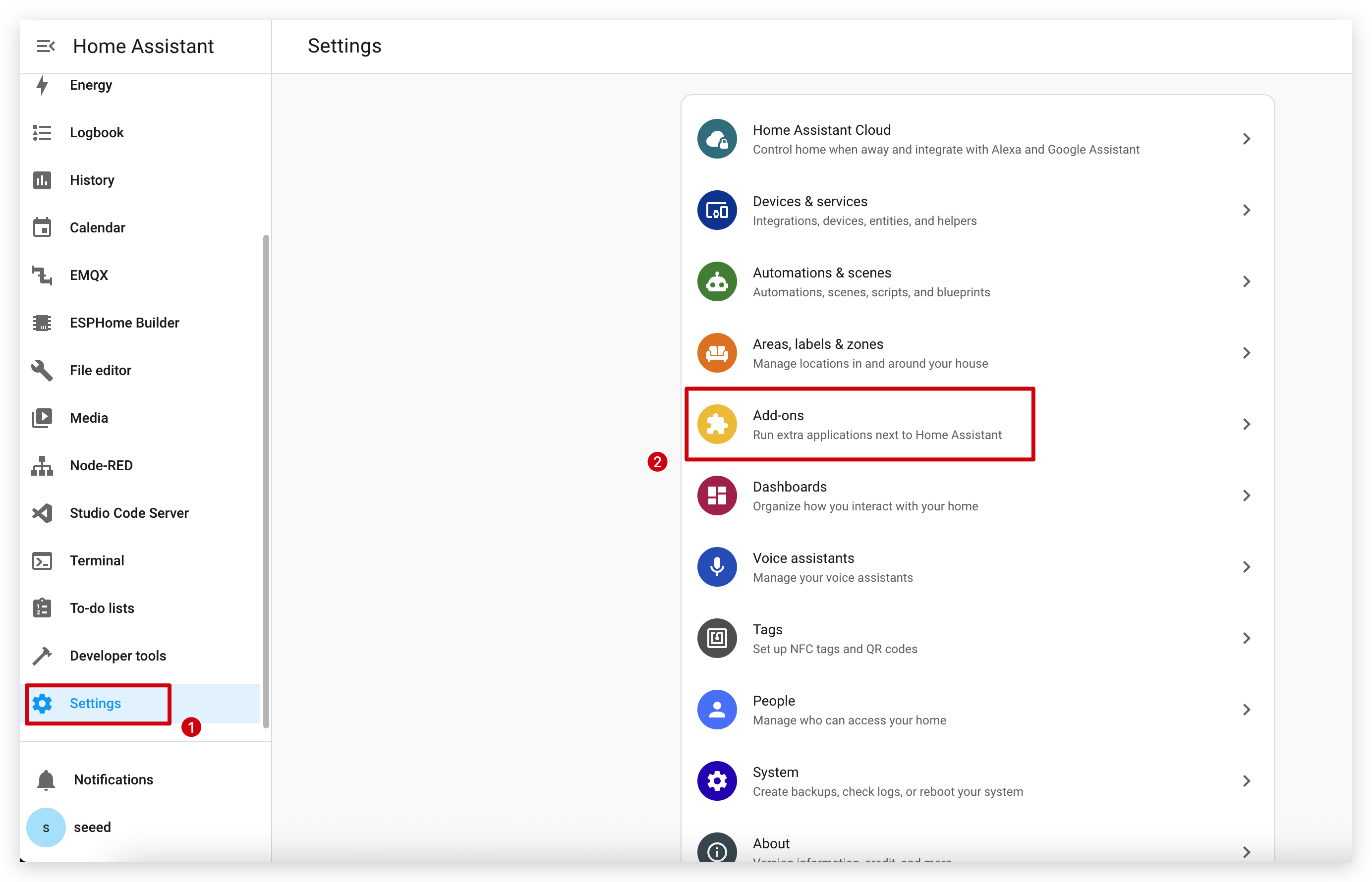
Ingresa el término de búsqueda ESPHome.
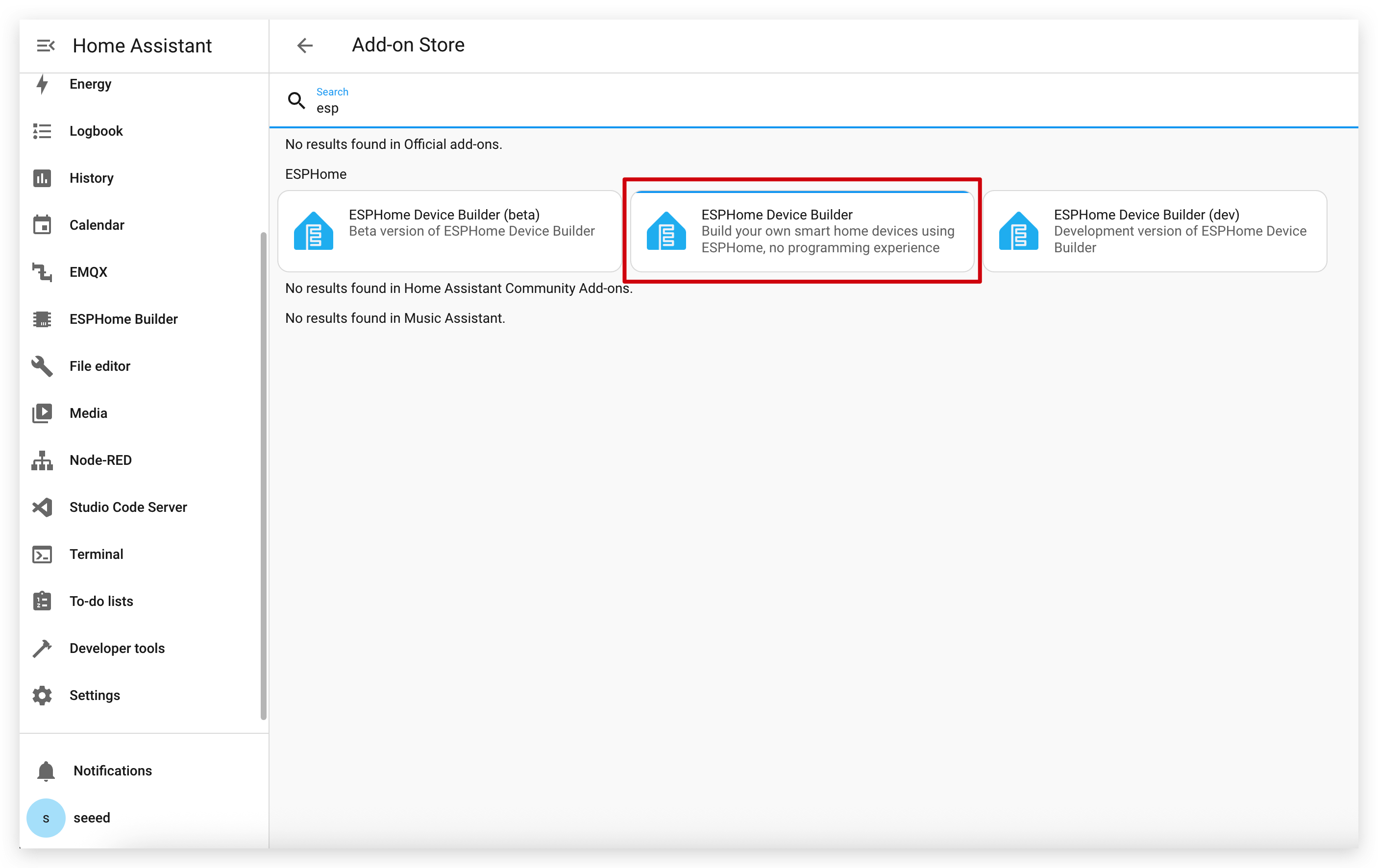
Haz clic en INSTALL y START.
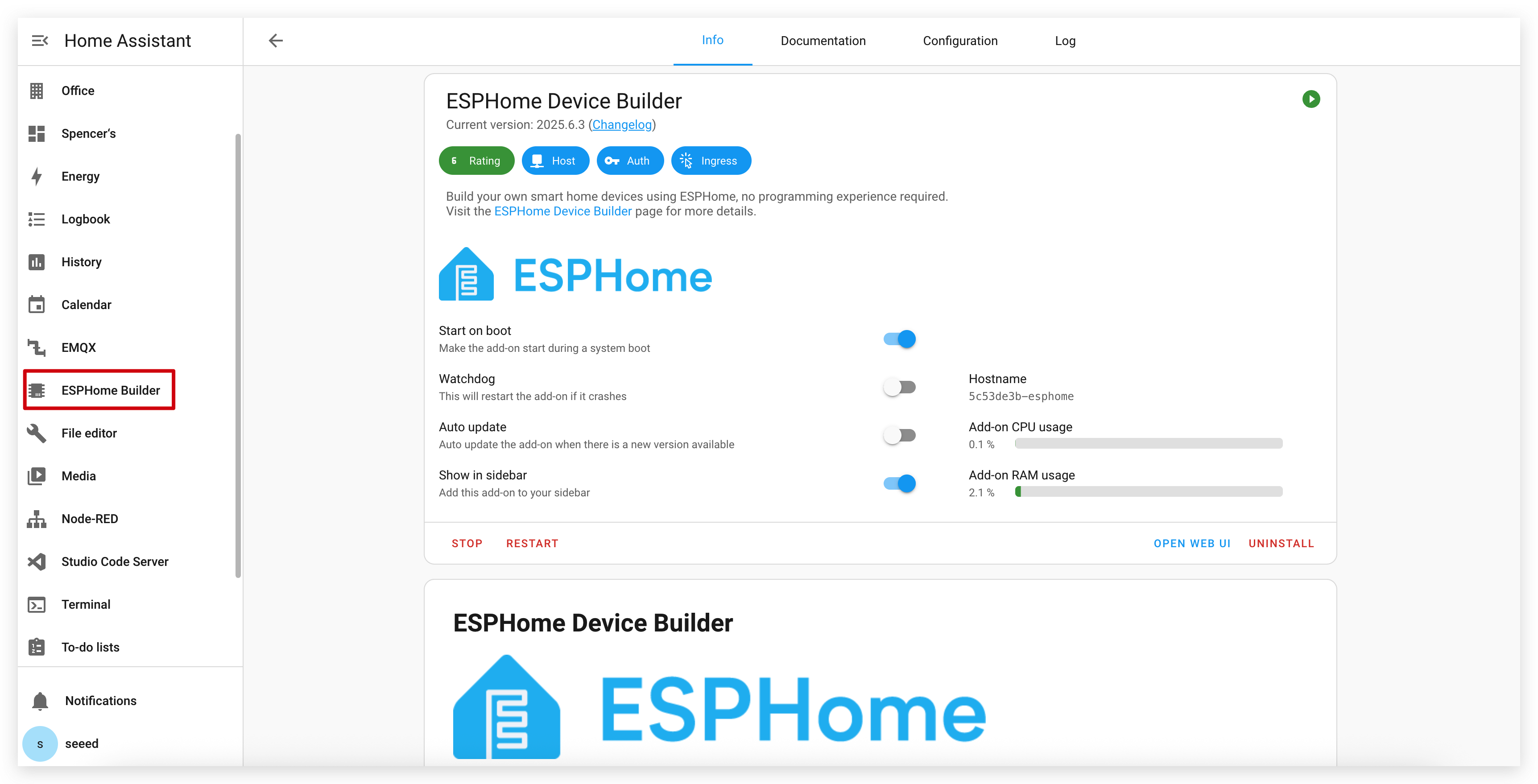
Si no puedes encontrar ESPHome en la tienda de complementos, asegúrate de estar usando una instalación de Home Assistant que soporte complementos (como Home Assistant OS o instalaciones supervisadas). Para otros tipos de instalación (como Home Assistant Container), es posible que necesites ejecutar el ESPHome Device Builder independientemente usando Docker. Consulta la documentación oficial de ESPHome para más detalles.
Paso 2. Agregar un nuevo dispositivo
Ve a ESPHome y haz clic en NEW DEVICE.
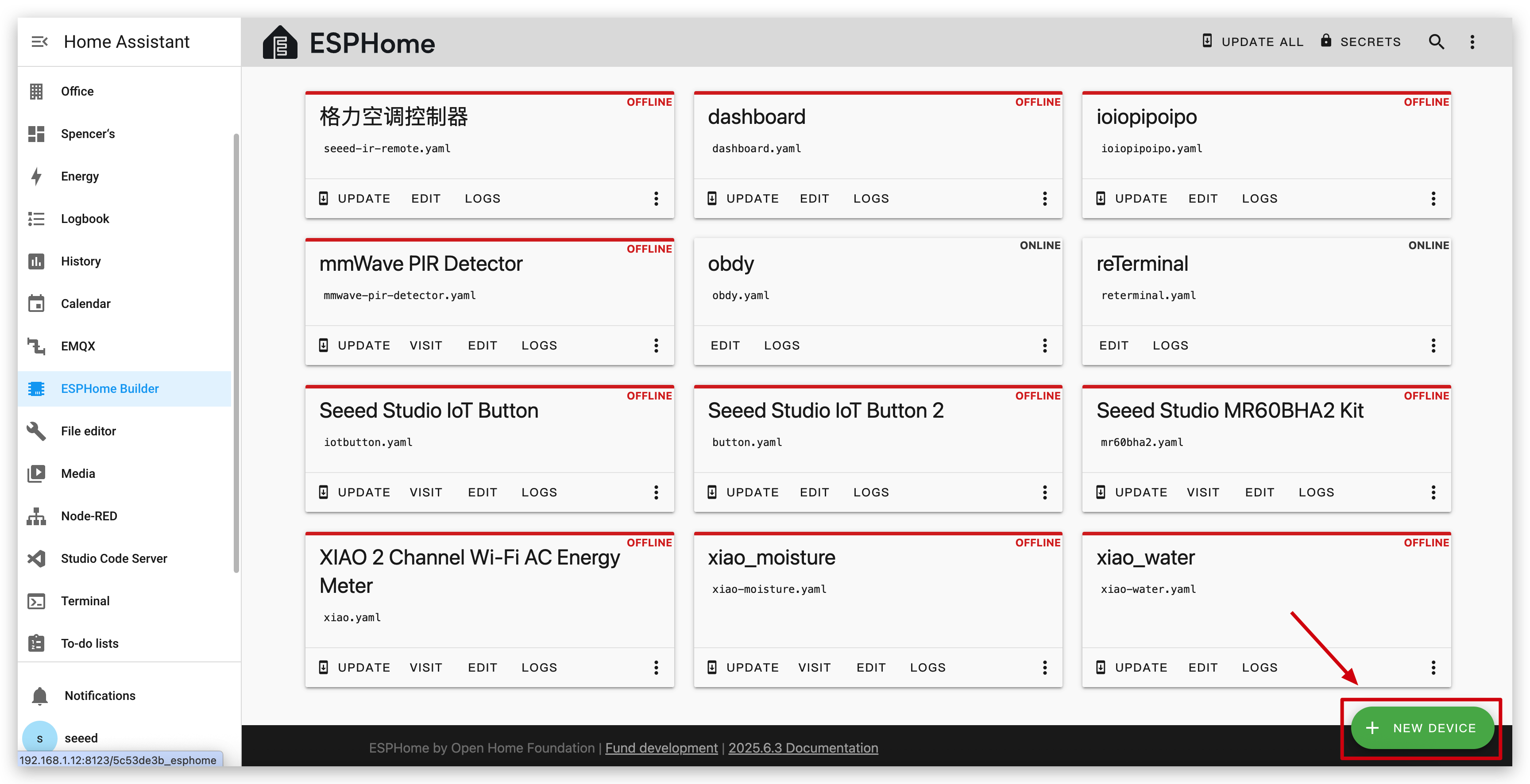
Dale a la XIAO ePaper Display Board(ESP32-S3) - EE04 un nombre que te guste y selecciona ESP32-S3 para el tipo de chip, luego haz clic en SKIP.
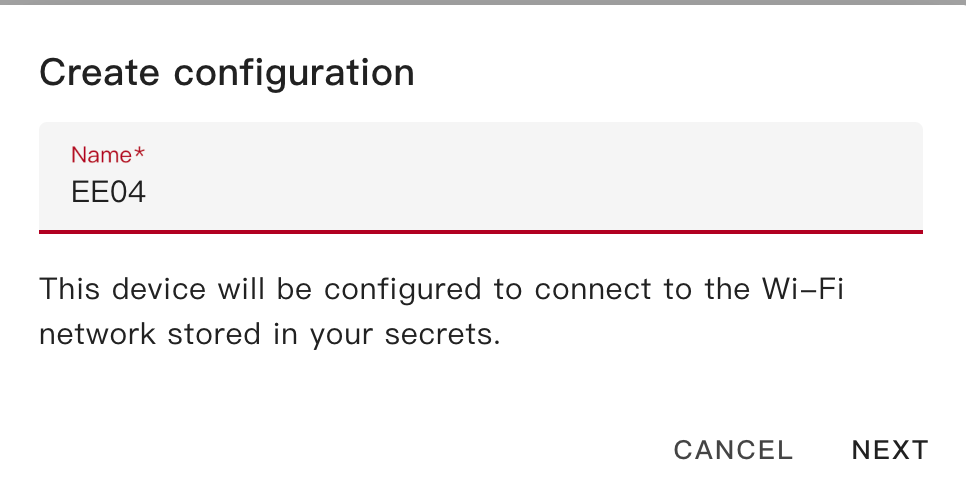
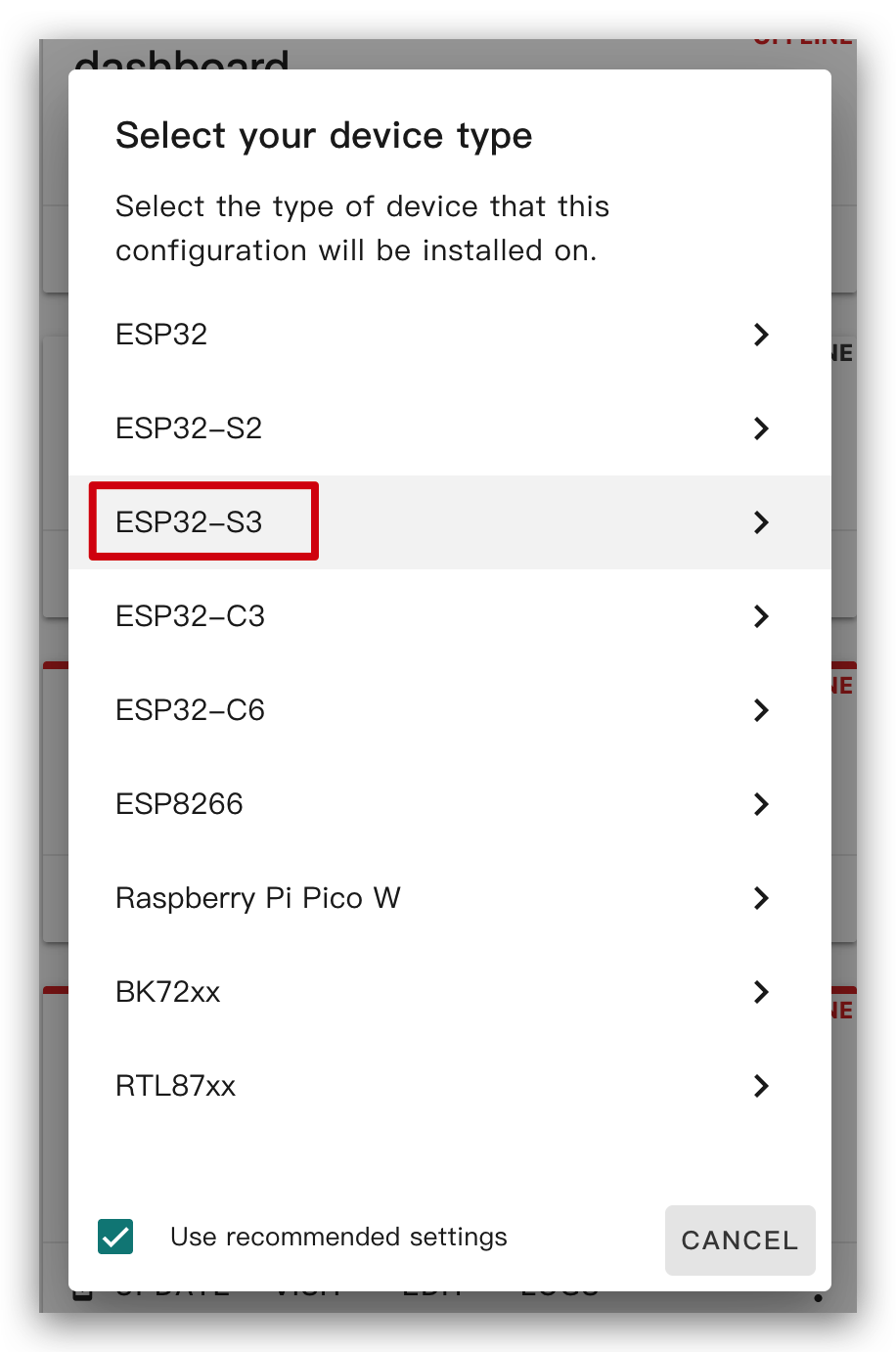
Después de crear un nuevo dispositivo, haz clic en EDIT.
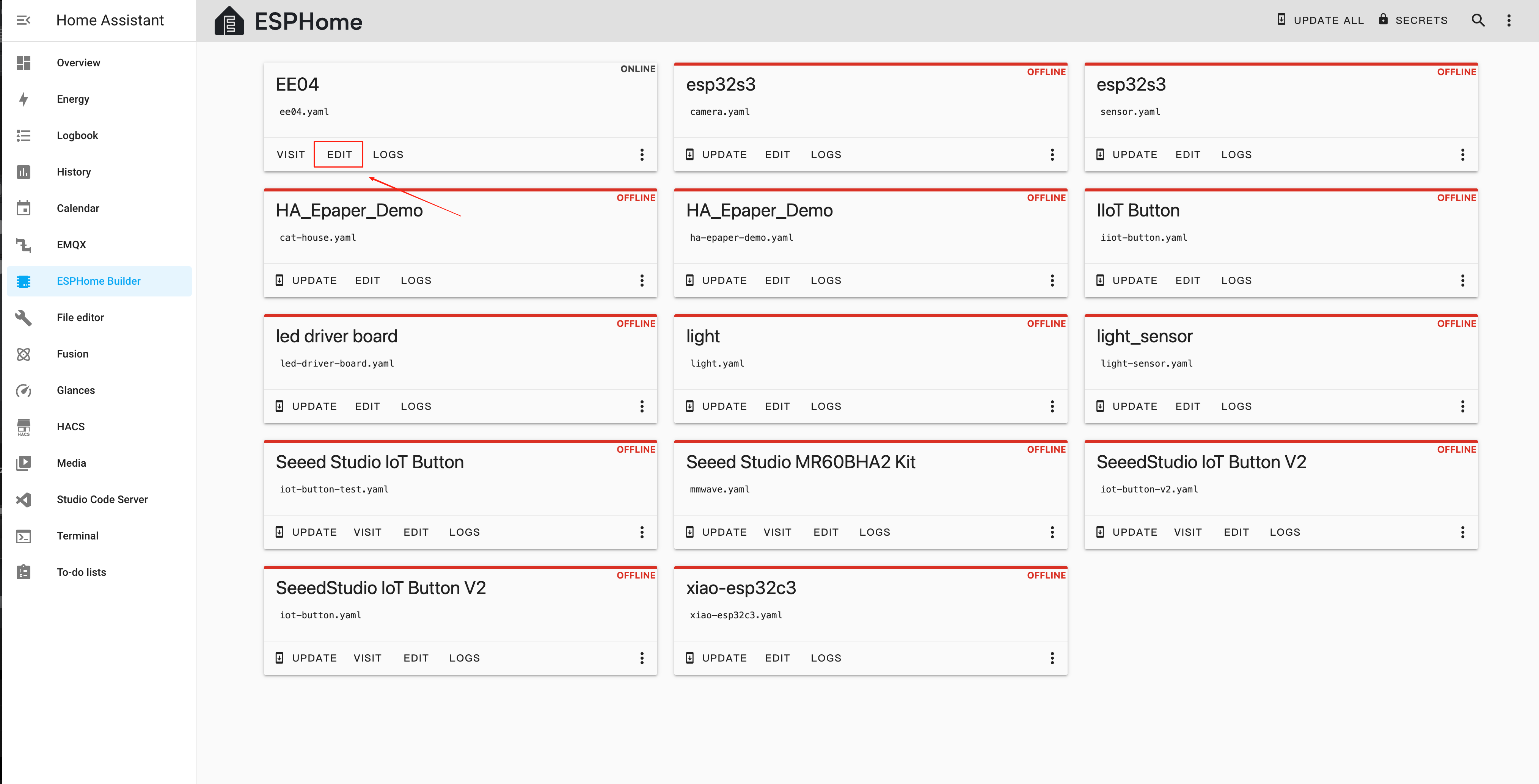
Paso 3. Instalar firmware
Este es un ejemplo básico y mostrará "Hello World!" en la pantalla.
El propósito principal es mostrarte diferentes formas de instalar firmware en el dispositivo.
Puedes usar este ejemplo copiando el código de abajo y pegándolo después de la línea de código captive_portal en tu archivo YAML.
- Dado que la siguiente rutina requiere fuentes antes de descargar el firmware, por favor haz clic en este enlace para completar la configuración.
ssid:,password:Aquí necesitas agregar el nombre de la red y la contraseña.- El Quadruple Color 2.13 y Quadruple Color 2.9 usan bibliotecas externas, por lo que los nombres de
boardusados en ESPHome difieren.
Los siguientes son tipos de pantalla con conector de 24 pines:
- 1.54 Pulgadas Color Monocromático
- 2.13 Pulgadas Color Monocromático
- 2.13 Pulgadas Color Cuádruple
- 2.9 Pulgadas Color Monocromático
- 2.9 Pulgadas Color Cuádruple
- 4.2 Pulgadas Color Monocromático
- 5.83 Pulgadas Color Monocromático
- 7.5 Pulgadas Color Monocromático
esphome:
name: ee04
friendly_name: EE04
esp32:
board: esp32-s3-devkitc-1
framework:
type: esp-idf
# Enable logging
logger:
# Enable Home Assistant API
api:
encryption:
key: "b0AIbJ+kbeMayi1PgSGXtiD1yQCapUBF4A/7v7btys0="
ota:
- platform: esphome
password: "5d7cca6f4b3f38aba559ab0d6aaf5926"
wifi:
ssid:
password:
# Enable fallback hotspot (captive portal) in case wifi connection fails
ap:
ssid: "Ee04 Fallback Hotspot"
password: "zxPMBtCEWonm"
# define font to display words
font:
- file: "gfonts://Inter@700"
id: myFont
size: 24
captive_portal:
# define SPI interface
spi:
clk_pin: GPIO7
mosi_pin: GPIO9
display:
- platform: waveshare_epaper
id: epaper_display
model: 1.54inv2
cs_pin: GPIO44
dc_pin: GPIO10
busy_pin: GPIO4
reset_pin: GPIO38
rotation: 0
update_interval: 300s
lambda: |-
it.print(0, 0, id(myFont), "Hello World!");
esphome:
name: ee04
friendly_name: EE04
esp32:
board: esp32-s3-devkitc-1
framework:
type: esp-idf
# Enable logging
logger:
# Enable Home Assistant API
api:
encryption:
key: "b0AIbJ+kbeMayi1PgSGXtiD1yQCapUBF4A/7v7btys0="
ota:
- platform: esphome
password: "5d7cca6f4b3f38aba559ab0d6aaf5926"
wifi:
ssid:
password:
# Enable fallback hotspot (captive portal) in case wifi connection fails
ap:
ssid: "Ee04 Fallback Hotspot"
password: "zxPMBtCEWonm"
# define font to display words
font:
- file: "gfonts://Inter@700"
id: myFont
size: 24
captive_portal:
# define SPI interface
spi:
clk_pin: GPIO7
mosi_pin: GPIO9
display:
- platform: waveshare_epaper
id: epaper_display
model: 2.13inv2 #More models you can refer to here: https://esphome.io/components/display/waveshare_epaper/
cs_pin: GPIO44
dc_pin: GPIO10
busy_pin: GPIO4
reset_pin: GPIO38
rotation: 0
update_interval: 300s
lambda: |-
it.print(0, 0, id(myFont), "Hello World!");
esphome:
name: ee04
friendly_name: EE04
libraries:
- SPI
esp32:
board: esp32-s3-devkitc-1
framework:
type: arduino
# Enable logging
logger:
# Enable Home Assistant API
api:
encryption:
key: "eg2Jyse0gE146lJ2mVaqAnwteb4U2GJ7d1sZc2BOOsc="
ota:
- platform: esphome
password: "e2f184b95aac832509885f676abf5b73"
wifi:
ssid:
password:
# Enable fallback hotspot (captive portal) in case wifi connection fails
ap:
ssid: "ESPHome_Epaper"
password: "123456789"
external_components:
- source: github://xcjk-tofuture/esphome@dev
components: [ waveshare_epaper ]
font:
- file: "gfonts://Inter@700"
id: font1
size: 24
captive_portal:
spi:
clk_pin: GPIO7
mosi_pin: GPIO9
display:
- platform: waveshare_epaper
id: my_display
model: gdey0213f51
cs_pin: GPIO44
dc_pin: GPIO10
busy_pin: GPIO4
reset_pin: GPIO38
rotation: 90
update_interval: 30s
full_update_every: 1
lambda: |-
const auto BLACK = Color(0, 0, 0, 0);
const auto RED = Color(255, 0, 0, 0);
const auto YELLOW = Color(255, 255, 0, 0);
const auto WHITE = Color(255, 255, 255, 0);
it.fill(YELLOW);
it.print(0, 0, id(font1), BLACK, "Hello World in BLACK!");
it.print(0, 30, id(font1), RED, "Hello World in RED!");
it.print(0, 60, id(font1), YELLOW, "Hello World in YELLOW!");
esphome:
name: ee04
friendly_name: EE04
esp32:
board: esp32-s3-devkitc-1
framework:
type: esp-idf
# Enable logging
logger:
# Enable Home Assistant API
api:
encryption:
key: "b0AIbJ+kbeMayi1PgSGXtiD1yQCapUBF4A/7v7btys0="
ota:
- platform: esphome
password: "5d7cca6f4b3f38aba559ab0d6aaf5926"
wifi:
ssid:
password:
# Enable fallback hotspot (captive portal) in case wifi connection fails
ap:
ssid: "Ee04 Fallback Hotspot"
password: "zxPMBtCEWonm"
# define font to display words
font:
- file: "gfonts://Inter@700"
id: myFont
size: 24
captive_portal:
# define SPI interface
spi:
clk_pin: GPIO7
mosi_pin: GPIO9
display:
- platform: waveshare_epaper
id: epaper_display
model: 2.90inv2
cs_pin: GPIO44
dc_pin: GPIO10
busy_pin: GPIO4
reset_pin: GPIO38
rotation: 0
update_interval: 300s
lambda: |-
it.print(0, 0, id(myFont), "Hello World!");
esphome:
name: ee04
friendly_name: EE04
libraries:
- SPI
esp32:
board: esp32-s3-devkitc-1
framework:
type: arduino
# Enable logging
logger:
# Enable Home Assistant API
api:
encryption:
key: "eg2Jyse0gE146lJ2mVaqAnwteb4U2GJ7d1sZc2BOOsc="
ota:
- platform: esphome
password: "e2f184b95aac832509885f676abf5b73"
wifi:
ssid:
password:
# Enable fallback hotspot (captive portal) in case wifi connection fails
ap:
ssid: "ESPHome_Epaper"
password: "123456789"
external_components:
- source: github://xcjk-tofuture/esphome@dev
components: [ waveshare_epaper ]
# external_components:
# - source:
# type: local
# path: components_epaper
# components : [waveshare_epaper]
font:
- file: "gfonts://Inter@700"
id: font1
size: 24
captive_portal:
spi:
clk_pin: GPIO7
mosi_pin: GPIO9
display:
- platform: waveshare_epaper
id: my_display
model: gdey029f51h
cs_pin: GPIO44
dc_pin: GPIO10
busy_pin: GPIO4
reset_pin: GPIO38
rotation: 90
update_interval: 30s
full_update_every: 1
lambda: |-
const auto BLACK = Color(0, 0, 0, 0);
const auto RED = Color(255, 0, 0, 0);
const auto YELLOW = Color(255, 255, 0, 0);
const auto WHITE = Color(255, 255, 255, 0);
it.print(0, 0, id(font1), BLACK, "Hello World in BLACK!");
it.print(0, 30, id(font1), RED, "Hello World in RED!");
it.print(0, 60, id(font1), YELLOW, "Hello World in YELLOW!");
ESP_LOGD("epaper", "reflash......");
esphome:
name: ee04
friendly_name: EE04
esp32:
board: esp32-s3-devkitc-1
framework:
type: esp-idf
# Enable logging
logger:
# Enable Home Assistant API
api:
encryption:
key: "b0AIbJ+kbeMayi1PgSGXtiD1yQCapUBF4A/7v7btys0="
ota:
- platform: esphome
password: "5d7cca6f4b3f38aba559ab0d6aaf5926"
wifi:
ssid:
password:
# Enable fallback hotspot (captive portal) in case wifi connection fails
ap:
ssid: "Ee04 Fallback Hotspot"
password: "zxPMBtCEWonm"
# define font to display words
font:
- file: "gfonts://Inter@700"
id: myFont
size: 24
captive_portal:
# define SPI interface
spi:
clk_pin: GPIO7
mosi_pin: GPIO9
display:
- platform: waveshare_epaper
id: epaper_display
model: gdey042t81
cs_pin: GPIO44
dc_pin: GPIO10
busy_pin: GPIO4
reset_pin: GPIO38
rotation: 0
update_interval: 300s
lambda: |-
it.print(0, 0, id(myFont), "Hello World!");
esphome:
name: ee04
friendly_name: EE04
esp32:
board: esp32-s3-devkitc-1
framework:
type: esp-idf
# Enable logging
logger:
# Enable Home Assistant API
api:
encryption:
key: "b0AIbJ+kbeMayi1PgSGXtiD1yQCapUBF4A/7v7btys0="
ota:
- platform: esphome
password: "5d7cca6f4b3f38aba559ab0d6aaf5926"
wifi:
ssid:
password:
# Enable fallback hotspot (captive portal) in case wifi connection fails
ap:
ssid: "Ee04 Fallback Hotspot"
password: "zxPMBtCEWonm"
# define font to display words
font:
- file: "gfonts://Inter@700"
id: myFont
size: 24
captive_portal:
# define SPI interface
spi:
clk_pin: GPIO7
mosi_pin: GPIO9
display:
- platform: waveshare_epaper
id: epaper_display
model: gdey0583t81
cs_pin: GPIO44
dc_pin: GPIO10
busy_pin: GPIO4
reset_pin: GPIO38
rotation: 0
update_interval: 300s
lambda: |-
it.print(0, 0, id(myFont), "Hello World!");
esphome:
name: ee04
friendly_name: EE04
esp32:
board: esp32-s3-devkitc-1
framework:
type: esp-idf
# Enable logging
logger:
# Enable Home Assistant API
api:
encryption:
key: "b0AIbJ+kbeMayi1PgSGXtiD1yQCapUBF4A/7v7btys0="
ota:
- platform: esphome
password: "5d7cca6f4b3f38aba559ab0d6aaf5926"
wifi:
ssid:
password:
# Enable fallback hotspot (captive portal) in case wifi connection fails
ap:
ssid: "Ee04 Fallback Hotspot"
password: "zxPMBtCEWonm"
# define font to display words
font:
- file: "gfonts://Inter@700"
id: myFont
size: 24
captive_portal:
# define SPI interface
spi:
clk_pin: GPIO7
mosi_pin: GPIO9
display:
- platform: waveshare_epaper
id: epaper_display
model: 7.50inv2
cs_pin: GPIO44
dc_pin: GPIO10
busy_pin: GPIO4
reset_pin: GPIO38
rotation: 0
update_interval: 300s
lambda: |-
it.print(0, 0, id(myFont), "Hello World!");
Los siguientes son tipos de pantalla con conector de 50 pines:
- 7.3 Pulgadas spectra™ 6
esphome:
name: ee04
friendly_name: EE04
esp32:
board: esp32-s3-devkitc-1
framework:
type: esp-idf
# Enable logging
logger:
# Enable Home Assistant API
api:
encryption:
key: "b0AIbJ+kbeMayi1PgSGXtiD1yQCapUBF4A/7v7btys0="
ota:
- platform: esphome
password: "5d7cca6f4b3f38aba559ab0d6aaf5926"
wifi:
ssid:
password:
# Enable fallback hotspot (captive portal) in case wifi connection fails
ap:
ssid: "Ee04 Fallback Hotspot"
password: "zxPMBtCEWonm"
font:
- file: "gfonts://Inter@700"
id: font1
size: 24
captive_portal:
external_components:
- source:
type: git
url: https://github.com/esphome/esphome/
ref: 2025.10.5
components: [ epaper_spi, display ]
spi:
clk_pin: GPIO7
mosi_pin: GPIO9
display:
- platform: epaper_spi
id: my_display
model: 7.3in-Spectra-E6
cs_pin: GPIO44
dc_pin:
number: GPIO10
inverted: false
busy_pin:
number: GPIO4
inverted: true
reset_pin: GPIO38
rotation: 0
update_interval: 30s
lambda: |-
const auto BLACK = Color(0, 0, 0, 0);
const auto RED = Color(255, 0, 0, 0);
const auto BLUE = Color(0, 0, 255, 0);
const auto GREEN = Color(0, 255, 0, 0);
const auto YELLOW = Color(255, 255, 0, 0);
const auto WHITE = Color(255, 255, 255, 0);
it.fill(WHITE);
it.print(0, 0, id(font1), BLACK, "Hello World in BLACK!");
it.print(0, 30, id(font1), RED, "Hello World in RED!");
it.print(0, 60, id(font1), YELLOW, "Hello World in YELLOW!");
it.print(0, 90, id(font1), GREEN, "Hello World in GREEN!");
it.print(0, 120, id(font1), BLUE, "Hello World in BLUE!");
Haz clic en INSTALL para instalar el código en el dispositivo y verás la siguiente imagen.

- Instalar a través del navegador
- Instalar a través del host
- Instalar a través de Wi-Fi
Si tu Host de Home Assistant (Raspberry PI/Green/Yellow etc.) está lejos de ti, recomendamos usar este método. Puedes instalarlo con la computadora que tengas a mano.
Primero, necesitas hacer clic en Manual download para descargar el firmware compilado.

Abre este sitio web donde subiremos el firmware al panel ePaper.

Regresa a ESPHome para descargar el firmware.

Selecciona Factory format.

Usa un cable USB para conectar el panel ePaper a tu computadora y haz clic en CONNECT.

Selecciona usbmodemxxx (en Windows es COMxxx) y haz clic en connect.

Haz clic en INSTALL y selecciona el firmware que acabas de descargar.

Espera un momento y verás '¡Hola mundo!' en la pantalla ~

Si tu Host de Home Assistant (Raspberry PI/Green/Yellow etc.) está cerca, recomendamos usar este método ya que es más simple.
Antes de instalar el código en el dispositivo, necesitas usar un cable USB para conectar este dispositivo a tu Raspberry Pi o HA Green(Yellow) etc que esté ejecutando Home Assistant.
Haz clic en las opciones siguiendo la imagen para instalar el código en el dispositivo.

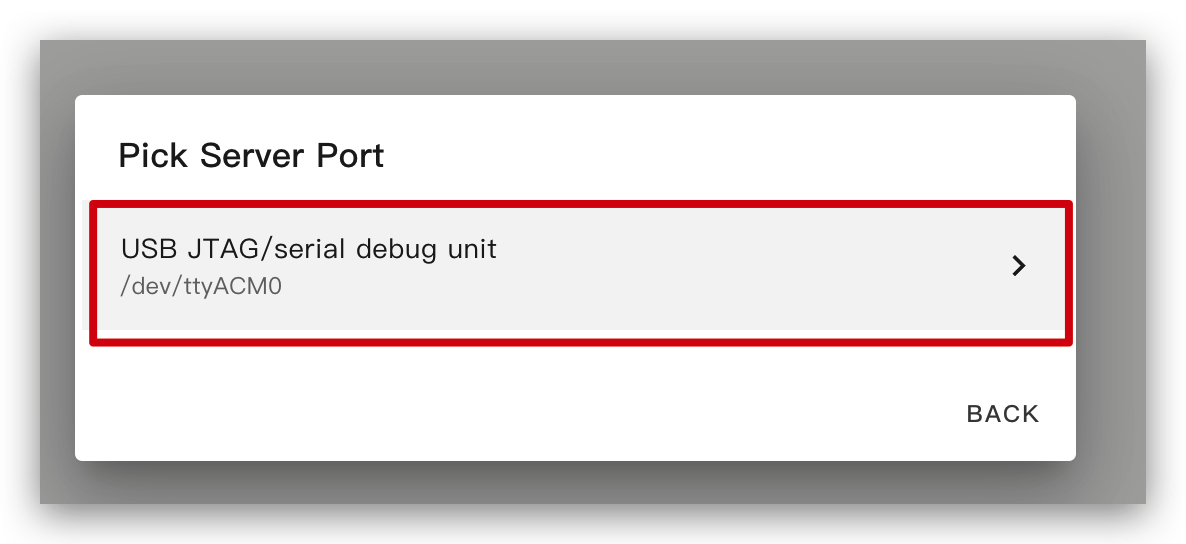
Espera un momento y verás la retroalimentación como en la siguiente imagen. Significa que el código se está ejecutando exitosamente.

Esta es la forma más simple, pero con la premisa de que al instalar el programa por primera vez, primero debes subir el programa al Panel ePaper usando el método de la izquierda. Después de eso, puedes subirlo vía wifi. También, asegúrate de que tu configuración YAML incluya secciones ota y api configuradas correctamente con claves de encriptación válidas para que este método funcione.
De esta manera, no necesitas conectar el panel ePaper a nada, solo asegúrate de que esté en línea.
Haz clic en la opción y luego el firmware se instalará en el panel ePaper automáticamente.


Básicos para dibujar en ESPHome
Dibujando Gráficos Simples
Este código YAML de ejemplo configura la interfaz SPI y la Placa de Pantalla ePaper XIAO(ESP32-S3) - EE04 para un proyecto ESPHome. La sección lambda contiene comandos de dibujo que renderizan formas simples en la pantalla:
- Dos rectángulos (uno en la posición (10, 10) con tamaño 100x50, y otro en (150, 10) con tamaño 50x50)
- Un círculo en (250, 35) con un radio de 25
- Dos rectángulos rellenos (en (10, 80) y (150, 80))
- Un círculo relleno en (250, 105) con un radio de 25
Puedes usar este ejemplo copiando el código de abajo y pegándolo después de la línea de código captive_portal en tu archivo YAML.
- 1.54 Pulgadas Color Monocromático
- 2.13 Pulgadas Color Cuádruple
- 2.13 Pulgadas Color Monocromático
- 2.9 Pulgadas Color Cuádruple
- 2.9 Pulgadas Color Monocromático
- 4.2 Pulgadas Color Monocromático
- 5.83 Pulgadas Color Monocromático
- 7.5 Pulgadas Color Monocromático
esphome:
name: ee04
friendly_name: EE04
esp32:
board: esp32-s3-devkitc-1
framework:
type: esp-idf
# Enable logging
logger:
# Enable Home Assistant API
api:
encryption:
key: "b0AIbJ+kbeMayi1PgSGXtiD1yQCapUBF4A/7v7btys0="
ota:
- platform: esphome
password: "5d7cca6f4b3f38aba559ab0d6aaf5926"
wifi:
ssid:
password:
# Enable fallback hotspot (captive portal) in case wifi connection fails
ap:
ssid: "Ee04 Fallback Hotspot"
password: "zxPMBtCEWonm"
captive_portal:
spi:
clk_pin: GPIO7
mosi_pin: GPIO9
display:
- platform: waveshare_epaper
id: epaper_display
model: 1.54inv2
cs_pin: GPIO44
dc_pin: GPIO10
busy_pin: GPIO4
reset_pin: GPIO38
rotation: 0
update_interval: 300s
lambda: |-
it.rectangle(10, 10, 100, 50);
it.rectangle(150, 10, 50, 50);
it.circle(250, 35, 25);
it.filled_rectangle(10, 80, 100, 50);
it.filled_rectangle(150, 80, 50, 50);
it.filled_circle(250, 105, 25);
esphome:
name: ee04
friendly_name: EE04
libraries:
- SPI
esp32:
board: esp32-s3-devkitc-1
framework:
type: arduino
# Enable logging
logger:
# Enable Home Assistant API
api:
encryption:
key: "eg2Jyse0gE146lJ2mVaqAnwteb4U2GJ7d1sZc2BOOsc="
ota:
- platform: esphome
password: "e2f184b95aac832509885f676abf5b73"
wifi:
ssid:
password:
# Enable fallback hotspot (captive portal) in case wifi connection fails
ap:
ssid: "ESPHome_Epaper"
password: "123456789"
external_components:
- source: github://xcjk-tofuture/esphome@dev
components: [ waveshare_epaper ]
font:
- file: "gfonts://Inter@700"
id: font1
size: 24
captive_portal:
spi:
clk_pin: GPIO7
mosi_pin: GPIO9
display:
- platform: waveshare_epaper
id: my_display
model: gdey0213f51
cs_pin: GPIO44
dc_pin: GPIO10
busy_pin: GPIO4
reset_pin: GPIO38
rotation: 90
update_interval: 30s
full_update_every: 1
lambda: |-
const auto BLACK = Color(0, 0, 0, 0);
const auto RED = Color(255, 0, 0, 0);
const auto YELLOW = Color(255, 255, 0, 0);
const auto WHITE = Color(255, 255, 255, 0);
it.rectangle(10, 10, 100, 50,YELLOW);
it.rectangle(150, 10, 50, 50,YELLOW);
it.circle(250, 35, 25,YELLOW);
it.filled_rectangle(10, 80, 100, 50,YELLOW);
it.filled_rectangle(150, 80, 50, 50,YELLOW);
it.filled_circle(250, 105, 25,YELLOW);
esphome:
name: ee04
friendly_name: EE04
esp32:
board: esp32-s3-devkitc-1
framework:
type: esp-idf
# Enable logging
logger:
# Enable Home Assistant API
api:
encryption:
key: "b0AIbJ+kbeMayi1PgSGXtiD1yQCapUBF4A/7v7btys0="
ota:
- platform: esphome
password: "5d7cca6f4b3f38aba559ab0d6aaf5926"
wifi:
ssid:
password:
# Enable fallback hotspot (captive portal) in case wifi connection fails
ap:
ssid: "Ee04 Fallback Hotspot"
password: "zxPMBtCEWonm"
captive_portal:
spi:
clk_pin: GPIO7
mosi_pin: GPIO9
display:
- platform: waveshare_epaper
id: epaper_display
model: 2.13inv2 #More models you can refer to here: https://esphome.io/components/display/waveshare_epaper/
cs_pin: GPIO44
dc_pin: GPIO10
busy_pin: GPIO4
reset_pin: GPIO38
rotation: 0
update_interval: 300s
lambda: |-
it.rectangle(10, 10, 100, 50);
it.rectangle(150, 10, 50, 50);
it.circle(250, 35, 25);
it.filled_rectangle(10, 80, 100, 50);
it.filled_rectangle(150, 80, 50, 50);
it.filled_circle(250, 105, 25);
esphome:
name: ee04
friendly_name: EE04
libraries:
- SPI
esp32:
board: esp32-s3-devkitc-1
framework:
type: arduino
# Enable logging
logger:
# Enable Home Assistant API
api:
encryption:
key: "eg2Jyse0gE146lJ2mVaqAnwteb4U2GJ7d1sZc2BOOsc="
ota:
- platform: esphome
password: "e2f184b95aac832509885f676abf5b73"
wifi:
ssid:
password:
# Enable fallback hotspot (captive portal) in case wifi connection fails
ap:
ssid: "ESPHome_Epaper"
password: "123456789"
external_components:
- source: github://xcjk-tofuture/esphome@dev
components: [ waveshare_epaper ]
captive_portal:
spi:
clk_pin: GPIO7
mosi_pin: GPIO9
display:
- platform: waveshare_epaper
id: my_display
model: gdey029f51h
cs_pin: GPIO44
dc_pin: GPIO10
busy_pin: GPIO4
reset_pin: GPIO38
rotation: 90
update_interval: 30s
full_update_every: 1
lambda: |-
const auto BLACK = Color(0, 0, 0, 0);
const auto RED = Color(255, 0, 0, 0);
const auto YELLOW = Color(255, 255, 0, 0);
const auto WHITE = Color(255, 255, 255, 0);
it.rectangle(10, 10, 100, 50,YELLOW);
it.rectangle(150, 10, 50, 50,YELLOW);
it.circle(250, 35, 25,YELLOW);
it.filled_rectangle(10, 80, 100, 50,YELLOW);
it.filled_rectangle(150, 80, 50, 50,YELLOW);
it.filled_circle(250, 105, 25,YELLOW);
esphome:
name: ee04
friendly_name: EE04
esp32:
board: esp32-s3-devkitc-1
framework:
type: esp-idf
# Enable logging
logger:
# Enable Home Assistant API
api:
encryption:
key: "b0AIbJ+kbeMayi1PgSGXtiD1yQCapUBF4A/7v7btys0="
ota:
- platform: esphome
password: "5d7cca6f4b3f38aba559ab0d6aaf5926"
wifi:
ssid:
password:
# Enable fallback hotspot (captive portal) in case wifi connection fails
ap:
ssid: "Ee04 Fallback Hotspot"
password: "zxPMBtCEWonm"
captive_portal:
spi:
clk_pin: GPIO7
mosi_pin: GPIO9
display:
- platform: waveshare_epaper
id: epaper_display
model: 2.90inv2
cs_pin: GPIO44
dc_pin: GPIO10
busy_pin: GPIO4
reset_pin: GPIO38
rotation: 0
update_interval: 300s
lambda: |-
it.rectangle(10, 10, 100, 50);
it.rectangle(150, 10, 50, 50);
it.circle(250, 35, 25);
it.filled_rectangle(10, 80, 100, 50);
it.filled_rectangle(150, 80, 50, 50);
it.filled_circle(250, 105, 25);
esphome:
name: ee04
friendly_name: EE04
esp32:
board: esp32-s3-devkitc-1
framework:
type: esp-idf
# Enable logging
logger:
# Enable Home Assistant API
api:
encryption:
key: "b0AIbJ+kbeMayi1PgSGXtiD1yQCapUBF4A/7v7btys0="
ota:
- platform: esphome
password: "5d7cca6f4b3f38aba559ab0d6aaf5926"
wifi:
ssid:
password:
# Enable fallback hotspot (captive portal) in case wifi connection fails
ap:
ssid: "Ee04 Fallback Hotspot"
password: "zxPMBtCEWonm"
captive_portal:
spi:
clk_pin: GPIO7
mosi_pin: GPIO9
display:
- platform: waveshare_epaper
id: epaper_display
model: gdey042t81
cs_pin: GPIO44
dc_pin: GPIO10
busy_pin: GPIO4
reset_pin: GPIO38
rotation: 0
update_interval: 300s
lambda: |-
it.rectangle(10, 10, 100, 50);
it.rectangle(150, 10, 50, 50);
it.circle(250, 35, 25);
it.filled_rectangle(10, 80, 100, 50);
it.filled_rectangle(150, 80, 50, 50);
it.filled_circle(250, 105, 25);
esphome:
name: ee04
friendly_name: EE04
esp32:
board: esp32-s3-devkitc-1
framework:
type: esp-idf
# Enable logging
logger:
# Enable Home Assistant API
api:
encryption:
key: "b0AIbJ+kbeMayi1PgSGXtiD1yQCapUBF4A/7v7btys0="
ota:
- platform: esphome
password: "5d7cca6f4b3f38aba559ab0d6aaf5926"
wifi:
ssid:
password:
# Enable fallback hotspot (captive portal) in case wifi connection fails
ap:
ssid: "Ee04 Fallback Hotspot"
password: "zxPMBtCEWonm"
captive_portal:
spi:
clk_pin: GPIO7
mosi_pin: GPIO9
display:
- platform: waveshare_epaper
id: epaper_display
model: gdey0583t81
cs_pin: GPIO44
dc_pin: GPIO10
busy_pin: GPIO4
reset_pin: GPIO38
rotation: 0
update_interval: 300s
lambda: |-
it.rectangle(10, 10, 100, 50);
it.rectangle(150, 10, 50, 50);
it.circle(250, 35, 25);
it.filled_rectangle(10, 80, 100, 50);
it.filled_rectangle(150, 80, 50, 50);
it.filled_circle(250, 105, 25);
esphome:
name: ee04
friendly_name: EE04
esp32:
board: esp32-s3-devkitc-1
framework:
type: esp-idf
# Enable logging
logger:
# Enable Home Assistant API
api:
encryption:
key: "b0AIbJ+kbeMayi1PgSGXtiD1yQCapUBF4A/7v7btys0="
ota:
- platform: esphome
password: "5d7cca6f4b3f38aba559ab0d6aaf5926"
wifi:
ssid:
password:
# Enable fallback hotspot (captive portal) in case wifi connection fails
ap:
ssid: "Ee04 Fallback Hotspot"
password: "zxPMBtCEWonm"
captive_portal:
spi:
clk_pin: GPIO7
mosi_pin: GPIO9
display:
- platform: waveshare_epaper
id: epaper_display
model: 7.50inv2
cs_pin: GPIO44
dc_pin: GPIO10
busy_pin: GPIO4
reset_pin: GPIO38
rotation: 0
update_interval: 300s
lambda: |-
it.rectangle(10, 10, 100, 50);
it.rectangle(150, 10, 50, 50);
it.circle(250, 35, 25);
it.filled_rectangle(10, 80, 100, 50);
it.filled_rectangle(150, 80, 50, 50);
it.filled_circle(250, 105, 25);
- 7.3 Pulgadas spectra™ 6
esphome:
name: ee04
friendly_name: EE04
esp32:
board: esp32-s3-devkitc-1
framework:
type: esp-idf
# Enable logging
logger:
# Enable Home Assistant API
api:
encryption:
key: "b0AIbJ+kbeMayi1PgSGXtiD1yQCapUBF4A/7v7btys0="
ota:
- platform: esphome
password: "5d7cca6f4b3f38aba559ab0d6aaf5926"
wifi:
ssid:
password:
# Enable fallback hotspot (captive portal) in case wifi connection fails
ap:
ssid: "Ee04 Fallback Hotspot"
password: "zxPMBtCEWonm"
captive_portal:
external_components:
- source:
type: git
url: https://github.com/esphome/esphome/
ref: 2025.10.5
components: [ epaper_spi, display ]
spi:
clk_pin: GPIO7
mosi_pin: GPIO9
display:
- platform: epaper_spi
id: my_display
model: 7.3in-Spectra-E6
cs_pin: GPIO44
dc_pin:
number: GPIO10
inverted: false
busy_pin:
number: GPIO4
inverted: true
reset_pin: GPIO38
rotation: 0
update_interval: 30s
lambda: |-
const auto BLACK = Color(0, 0, 0, 0);
const auto RED = Color(255, 0, 0, 0);
const auto BLUE = Color(0, 0, 255, 0);
const auto GREEN = Color(0, 255, 0, 0);
const auto YELLOW = Color(255, 255, 0, 0);
const auto WHITE = Color(255, 255, 255, 0);
it.rectangle(10, 10, 100, 50,BLACK);
it.rectangle(150, 10, 50, 50,RED);
it.circle(250, 35, 25,BLUE);
it.filled_rectangle(10, 80, 100, 50,GREEN);
it.filled_rectangle(150, 80, 50, 50,YELLOW);
it.filled_circle(250, 105, 25,WHITE);
Cuando veas la retroalimentación como la siguiente imagen, significa que el código se está ejecutando exitosamente.
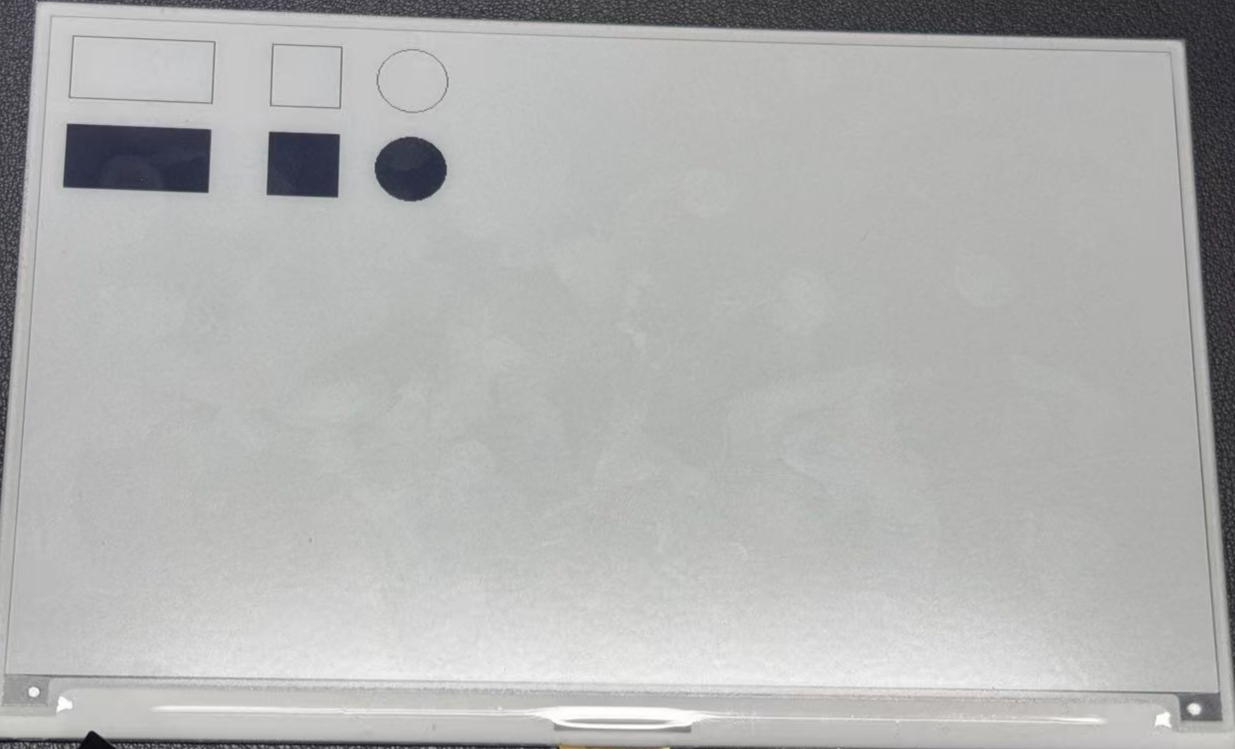
Debido a limitaciones de espacio, no elaboraremos demasiado sobre los métodos de dibujo y principios de otros patrones, si es necesario, se recomienda al lector leer ESPHome en esta parte de ejemplos detallados.
Dibujando fuentes TrueType
Este ejemplo demuestra cómo mostrar iconos personalizados en tu XIAO ePaper Display Board(ESP32-S3) - EE04 usando fuentes TrueType. Los iconos de Material Design proporcionan una amplia gama de símbolos escalables perfectos para pantallas ePaper.
Instalando Herramientas Requeridas
Paso 1. Primero, necesitamos instalar el complemento Studio Code Server para gestionar archivos. Navega a la tienda de complementos de Home Assistant, busca Studio Code Server y haz clic en él.
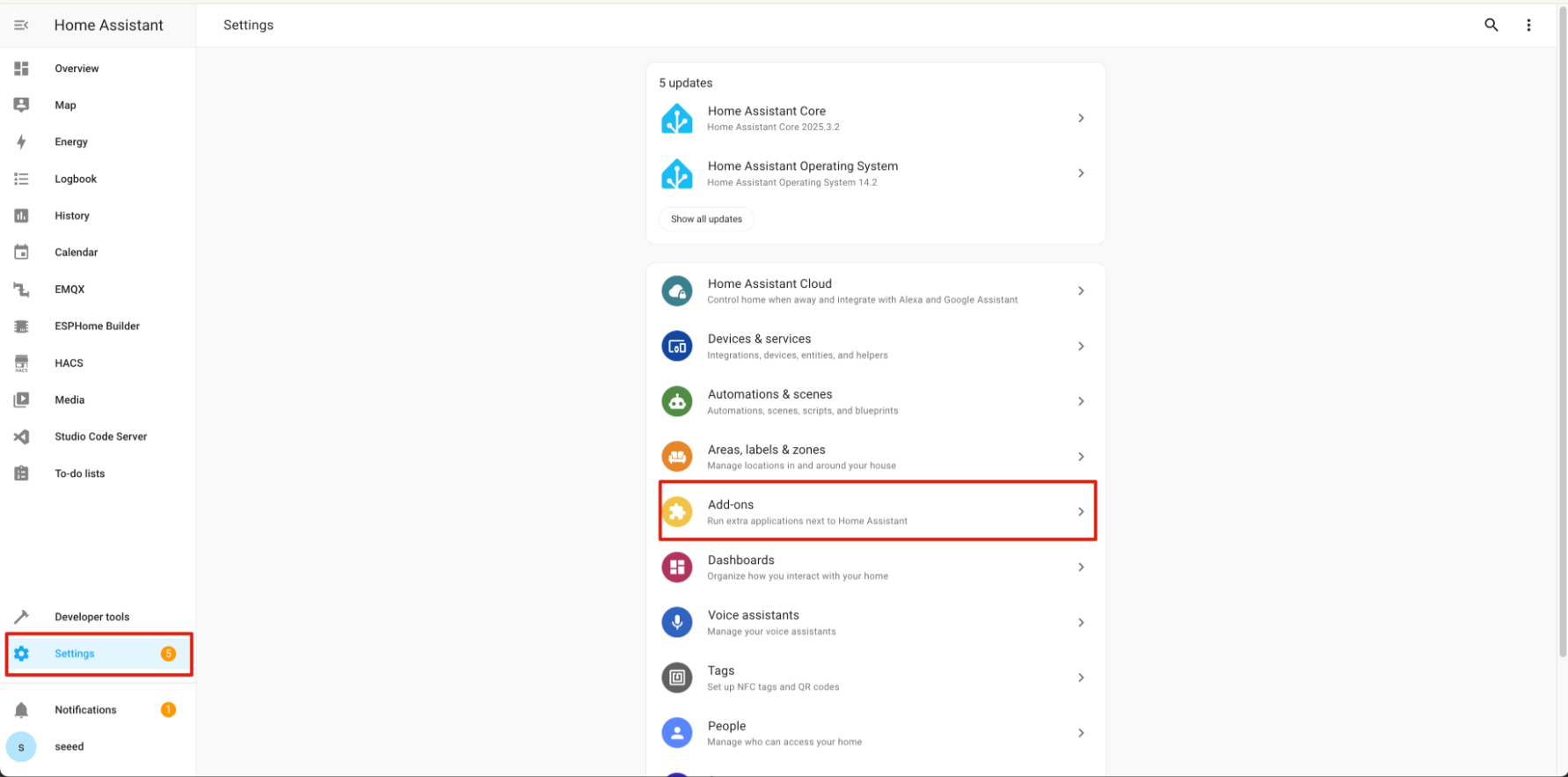
Paso 2. Haz clic en INSTALL y espera a que se complete la instalación. Una vez instalado, haz clic en START para lanzar el editor.

Configurando Fuentes de Iconos
Paso 3. Crea una nueva carpeta llamada fonts en tu directorio de configuración de ESPHome. Esta carpeta almacenará los archivos de fuentes TrueType necesarios para mostrar iconos.
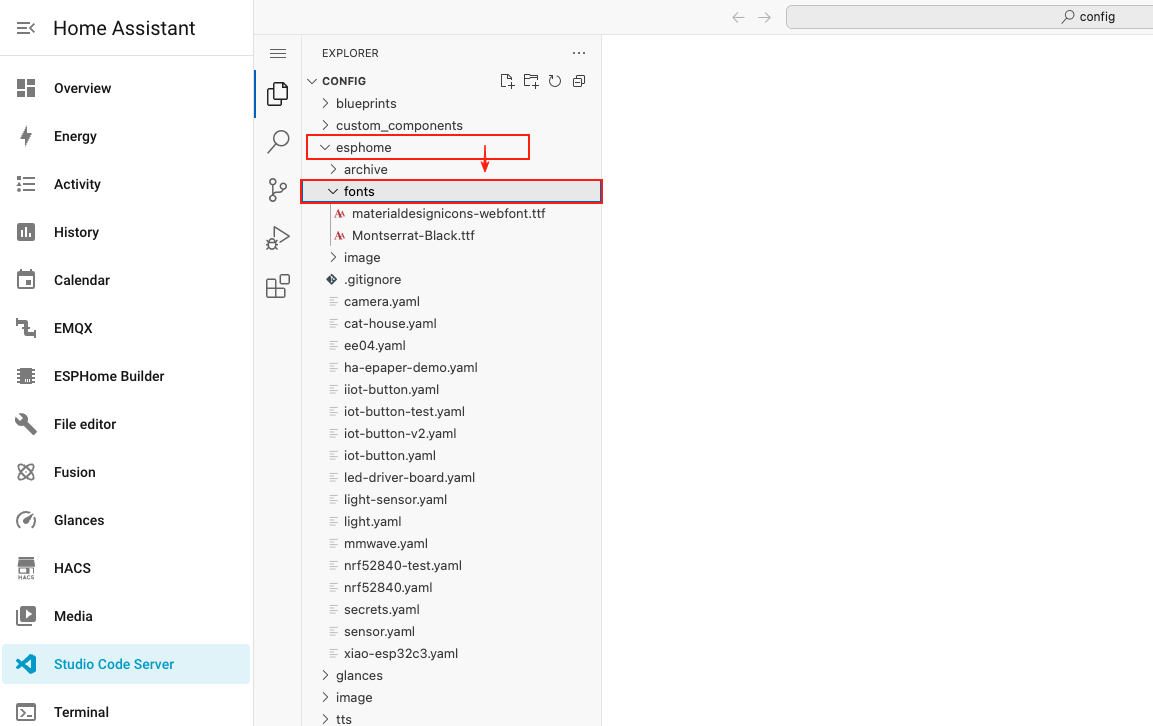
Paso 4. Descarga el archivo de fuente de Material Design Icons haciendo clic en el botón de abajo y extrae el contenido.
Paso 5. Sube el archivo de fuente descargado (materialdesignicons-webfont.ttf) a la carpeta fonts que creaste anteriormente.

Configurando ESPHome para Iconos
Paso 6. Agrega el siguiente código a tu archivo de configuración de ESPHome después de la sección captive_portal. Este código define dos tamaños de fuente para iconos y configura la pantalla para mostrar iconos del clima.
- 1.54 Pulgadas Color Monocromático
- 2.13 Pulgadas Color Cuádruple
- 2.13 Pulgadas Color Monocromático
- 2.9 Pulgadas Color Cuádruple
- 2.9 Pulgadas Color Monocromático
- 4.2 Pulgadas Color Monocromático
- 5.83 Pulgadas Color Monocromático
- 7.5 Pulgadas Color Monocromático
esphome:
name: ee04
friendly_name: EE04
esp32:
board: esp32-s3-devkitc-1
framework:
type: esp-idf
# Enable logging
logger:
# Enable Home Assistant API
api:
encryption:
key: "b0AIbJ+kbeMayi1PgSGXtiD1yQCapUBF4A/7v7btys0="
ota:
- platform: esphome
password: "5d7cca6f4b3f38aba559ab0d6aaf5926"
wifi:
ssid:
password:
# Enable fallback hotspot (captive portal) in case wifi connection fails
ap:
ssid: "Ee04 Fallback Hotspot"
password: "zxPMBtCEWonm"
captive_portal:
# define font to display words
font:
- file: 'fonts/materialdesignicons-webfont.ttf' # Path to the font file
id: font_mdi_large
size: 200 # Large icon size
glyphs: &mdi-weather-glyphs
- "\U000F0595" # weather-cloudy icon
- "\U000F0592" # weather-hail icon
- file: 'fonts/materialdesignicons-webfont.ttf'
id: font_mdi_medium # Medium icon size
size: 40
glyphs: *mdi-weather-glyphs
# define SPI interface
spi:
clk_pin: GPIO7
mosi_pin: GPIO9
display:
- platform: waveshare_epaper
id: epaper_display
model: 1.54inv2
cs_pin: GPIO44
dc_pin: GPIO10
reset_pin:
number: GPIO38
inverted: false
busy_pin:
number: GPIO4
inverted: true
update_interval: 300s
lambda: |-
it.printf(100, 200, id(font_mdi_medium), TextAlign::CENTER, "\U000F0595");
it.printf(400, 200, id(font_mdi_large), TextAlign::CENTER, "\U000F0592");
esphome:
name: ee04
friendly_name: EE04
libraries:
- SPI
esp32:
board: esp32-s3-devkitc-1
framework:
type: arduino
# Enable logging
logger:
# Enable Home Assistant API
api:
encryption:
key: "eg2Jyse0gE146lJ2mVaqAnwteb4U2GJ7d1sZc2BOOsc="
ota:
- platform: esphome
password: "e2f184b95aac832509885f676abf5b73"
wifi:
ssid:
password:
# Enable fallback hotspot (captive portal) in case wifi connection fails
ap:
ssid: "ESPHome_Epaper"
password: "123456789"
external_components:
- source: github://xcjk-tofuture/esphome@dev
components: [ waveshare_epaper ]
# define font to display words
font:
- file: 'fonts/materialdesignicons-webfont.ttf' # Path to the font file
id: font_mdi_large
size: 200 # Large icon size
glyphs: &mdi-weather-glyphs
- "\U000F0595" # weather-cloudy icon
- "\U000F0592" # weather-hail icon
- file: 'fonts/materialdesignicons-webfont.ttf'
id: font_mdi_medium # Medium icon size
size: 40
glyphs: *mdi-weather-glyphs
captive_portal:
spi:
clk_pin: GPIO7
mosi_pin: GPIO9
display:
- platform: waveshare_epaper
id: my_display
model: gdey0213f51
cs_pin: GPIO44
dc_pin: GPIO10
busy_pin: GPIO4
reset_pin: GPIO38
rotation: 90
update_interval: 30s
full_update_every: 1
lambda: |-
it.printf(100, 200, id(font_mdi_medium), TextAlign::CENTER, "\U000F0595");
it.printf(400, 200, id(font_mdi_large), TextAlign::CENTER, "\U000F0592");
esphome:
name: ee04
friendly_name: EE04
esp32:
board: esp32-s3-devkitc-1
framework:
type: esp-idf
# Enable logging
logger:
# Enable Home Assistant API
api:
encryption:
key: "b0AIbJ+kbeMayi1PgSGXtiD1yQCapUBF4A/7v7btys0="
ota:
- platform: esphome
password: "5d7cca6f4b3f38aba559ab0d6aaf5926"
wifi:
ssid:
password:
# Enable fallback hotspot (captive portal) in case wifi connection fails
ap:
ssid: "Ee04 Fallback Hotspot"
password: "zxPMBtCEWonm"
captive_portal:
# define font to display words
font:
- file: 'fonts/materialdesignicons-webfont.ttf' # Path to the font file
id: font_mdi_large
size: 200 # Large icon size
glyphs: &mdi-weather-glyphs
- "\U000F0595" # weather-cloudy icon
- "\U000F0592" # weather-hail icon
- file: 'fonts/materialdesignicons-webfont.ttf'
id: font_mdi_medium # Medium icon size
size: 40
glyphs: *mdi-weather-glyphs
# define SPI interface
spi:
clk_pin: GPIO7
mosi_pin: GPIO9
display:
- platform: waveshare_epaper
id: epaper_display
model: 2.13inv2 #More models you can refer to here: https://esphome.io/components/display/waveshare_epaper/
cs_pin: GPIO44
dc_pin: GPIO10
reset_pin:
number: GPIO38
inverted: false
busy_pin:
number: GPIO4
inverted: true
update_interval: 300s
lambda: |-
it.printf(100, 200, id(font_mdi_medium), TextAlign::CENTER, "\U000F0595");
it.printf(400, 200, id(font_mdi_large), TextAlign::CENTER, "\U000F0592");
esphome:
name: ee04
friendly_name: EE04
libraries:
- SPI
esp32:
board: esp32-s3-devkitc-1
framework:
type: arduino
# Enable logging
logger:
# Enable Home Assistant API
api:
encryption:
key: "eg2Jyse0gE146lJ2mVaqAnwteb4U2GJ7d1sZc2BOOsc="
ota:
- platform: esphome
password: "e2f184b95aac832509885f676abf5b73"
wifi:
ssid:
password:
# Enable fallback hotspot (captive portal) in case wifi connection fails
ap:
ssid: "ESPHome_Epaper"
password: "123456789"
external_components:
- source: github://xcjk-tofuture/esphome@dev
components: [ waveshare_epaper ]
# external_components:
# - source:
# type: local
# path: components_epaper
# components : [waveshare_epaper]
captive_portal:
# define font to display words
font:
- file: 'fonts/materialdesignicons-webfont.ttf' # Path to the font file
id: font_mdi_large
size: 200 # Large icon size
glyphs: &mdi-weather-glyphs
- "\U000F0595" # weather-cloudy icon
- "\U000F0592" # weather-hail icon
- file: 'fonts/materialdesignicons-webfont.ttf'
id: font_mdi_medium # Medium icon size
size: 40
glyphs: *mdi-weather-glyphs
spi:
clk_pin: GPIO7
mosi_pin: GPIO9
display:
- platform: waveshare_epaper
id: my_display
model: gdey029f51h
cs_pin: GPIO44
dc_pin: GPIO10
busy_pin: GPIO4
reset_pin: GPIO38
rotation: 90
update_interval: 30s
full_update_every: 1
lambda: |-
it.printf(100, 200, id(font_mdi_medium), TextAlign::CENTER, "\U000F0595");
it.printf(400, 200, id(font_mdi_large), TextAlign::CENTER, "\U000F0592");
esphome:
name: ee04
friendly_name: EE04
esp32:
board: esp32-s3-devkitc-1
framework:
type: esp-idf
# Enable logging
logger:
# Enable Home Assistant API
api:
encryption:
key: "b0AIbJ+kbeMayi1PgSGXtiD1yQCapUBF4A/7v7btys0="
ota:
- platform: esphome
password: "5d7cca6f4b3f38aba559ab0d6aaf5926"
wifi:
ssid:
password:
# Enable fallback hotspot (captive portal) in case wifi connection fails
ap:
ssid: "Ee04 Fallback Hotspot"
password: "zxPMBtCEWonm"
captive_portal:
# define font to display words
font:
- file: 'fonts/materialdesignicons-webfont.ttf' # Path to the font file
id: font_mdi_large
size: 200 # Large icon size
glyphs: &mdi-weather-glyphs
- "\U000F0595" # weather-cloudy icon
- "\U000F0592" # weather-hail icon
- file: 'fonts/materialdesignicons-webfont.ttf'
id: font_mdi_medium # Medium icon size
size: 40
glyphs: *mdi-weather-glyphs
# define SPI interface
spi:
clk_pin: GPIO7
mosi_pin: GPIO9
display:
- platform: waveshare_epaper
id: epaper_display
model: 2.90inv2
cs_pin: GPIO44
dc_pin: GPIO10
reset_pin:
number: GPIO38
inverted: false
busy_pin:
number: GPIO4
inverted: true
update_interval: 300s
lambda: |-
it.printf(100, 200, id(font_mdi_medium), TextAlign::CENTER, "\U000F0595");
it.printf(400, 200, id(font_mdi_large), TextAlign::CENTER, "\U000F0592");
esphome:
name: ee04
friendly_name: EE04
esp32:
board: esp32-s3-devkitc-1
framework:
type: esp-idf
# Enable logging
logger:
# Enable Home Assistant API
api:
encryption:
key: "b0AIbJ+kbeMayi1PgSGXtiD1yQCapUBF4A/7v7btys0="
ota:
- platform: esphome
password: "5d7cca6f4b3f38aba559ab0d6aaf5926"
wifi:
ssid:
password:
# Enable fallback hotspot (captive portal) in case wifi connection fails
ap:
ssid: "Ee04 Fallback Hotspot"
password: "zxPMBtCEWonm"
captive_portal:
# define font to display words
font:
- file: 'fonts/materialdesignicons-webfont.ttf' # Path to the font file
id: font_mdi_large
size: 200 # Large icon size
glyphs: &mdi-weather-glyphs
- "\U000F0595" # weather-cloudy icon
- "\U000F0592" # weather-hail icon
- file: 'fonts/materialdesignicons-webfont.ttf'
id: font_mdi_medium # Medium icon size
size: 40
glyphs: *mdi-weather-glyphs
# define SPI interface
spi:
clk_pin: GPIO7
mosi_pin: GPIO9
display:
- platform: waveshare_epaper
id: epaper_display
model: gdey042t81
cs_pin: GPIO44
dc_pin: GPIO10
reset_pin:
number: GPIO38
inverted: false
busy_pin:
number: GPIO4
inverted: true
update_interval: 300s
lambda: |-
it.printf(100, 200, id(font_mdi_medium), TextAlign::CENTER, "\U000F0595");
it.printf(400, 200, id(font_mdi_large), TextAlign::CENTER, "\U000F0592");
esphome:
name: ee04
friendly_name: EE04
esp32:
board: esp32-s3-devkitc-1
framework:
type: esp-idf
# Enable logging
logger:
# Enable Home Assistant API
api:
encryption:
key: "b0AIbJ+kbeMayi1PgSGXtiD1yQCapUBF4A/7v7btys0="
ota:
- platform: esphome
password: "5d7cca6f4b3f38aba559ab0d6aaf5926"
wifi:
ssid:
password:
# Enable fallback hotspot (captive portal) in case wifi connection fails
ap:
ssid: "Ee04 Fallback Hotspot"
password: "zxPMBtCEWonm"
captive_portal:
# define font to display words
font:
- file: 'fonts/materialdesignicons-webfont.ttf' # Path to the font file
id: font_mdi_large
size: 200 # Large icon size
glyphs: &mdi-weather-glyphs
- "\U000F0595" # weather-cloudy icon
- "\U000F0592" # weather-hail icon
- file: 'fonts/materialdesignicons-webfont.ttf'
id: font_mdi_medium # Medium icon size
size: 40
glyphs: *mdi-weather-glyphs
# define SPI interface
spi:
clk_pin: GPIO7
mosi_pin: GPIO9
display:
- platform: waveshare_epaper
id: epaper_display
model: gdey0583t81
cs_pin: GPIO44
dc_pin: GPIO10
reset_pin:
number: GPIO38
inverted: false
busy_pin:
number: GPIO4
inverted: true
update_interval: 300s
lambda: |-
it.printf(100, 200, id(font_mdi_medium), TextAlign::CENTER, "\U000F0595");
it.printf(400, 200, id(font_mdi_large), TextAlign::CENTER, "\U000F0592");
esphome:
name: ee04
friendly_name: EE04
esp32:
board: esp32-s3-devkitc-1
framework:
type: esp-idf
# Enable logging
logger:
# Enable Home Assistant API
api:
encryption:
key: "b0AIbJ+kbeMayi1PgSGXtiD1yQCapUBF4A/7v7btys0="
ota:
- platform: esphome
password: "5d7cca6f4b3f38aba559ab0d6aaf5926"
wifi:
ssid:
password:
# Enable fallback hotspot (captive portal) in case wifi connection fails
ap:
ssid: "Ee04 Fallback Hotspot"
password: "zxPMBtCEWonm"
captive_portal:
# define font to display words
font:
- file: 'fonts/materialdesignicons-webfont.ttf' # Path to the font file
id: font_mdi_large
size: 200 # Large icon size
glyphs: &mdi-weather-glyphs
- "\U000F0595" # weather-cloudy icon
- "\U000F0592" # weather-hail icon
- file: 'fonts/materialdesignicons-webfont.ttf'
id: font_mdi_medium # Medium icon size
size: 40
glyphs: *mdi-weather-glyphs
# define SPI interface
spi:
clk_pin: GPIO7
mosi_pin: GPIO9
display:
- platform: waveshare_epaper
id: epaper_display
model: 7.50inv2
cs_pin: GPIO44
dc_pin: GPIO10
reset_pin:
number: GPIO38
inverted: false
busy_pin:
number: GPIO4
inverted: true
update_interval: 300s
lambda: |-
it.printf(100, 200, id(font_mdi_medium), TextAlign::CENTER, "\U000F0595");
it.printf(400, 200, id(font_mdi_large), TextAlign::CENTER, "\U000F0592");
- 7.3 Pulgadas spectra™ 6
esphome:
name: ee04
friendly_name: EE04
esp32:
board: esp32-s3-devkitc-1
framework:
type: esp-idf
# Enable logging
logger:
# Enable Home Assistant API
api:
encryption:
key: "b0AIbJ+kbeMayi1PgSGXtiD1yQCapUBF4A/7v7btys0="
ota:
- platform: esphome
password: "5d7cca6f4b3f38aba559ab0d6aaf5926"
wifi:
ssid:
password:
# Enable fallback hotspot (captive portal) in case wifi connection fails
ap:
ssid: "Ee04 Fallback Hotspot"
password: "zxPMBtCEWonm"
captive_portal:
external_components:
- source:
type: git
url: https://github.com/esphome/esphome/
ref: 2025.10.5
components: [ epaper_spi, display ]
# define font to display words
font:
- file: 'fonts/materialdesignicons-webfont.ttf' # Path to the font file
id: font_mdi_large
size: 200 # Large icon size
glyphs: &mdi-weather-glyphs
- "\U000F0595" # weather-cloudy icon
- "\U000F0592" # weather-hail icon
- file: 'fonts/materialdesignicons-webfont.ttf'
id: font_mdi_medium # Medium icon size
size: 40
glyphs: *mdi-weather-glyphs
# define SPI interface
spi:
clk_pin: GPIO7
mosi_pin: GPIO9
display:
- platform: epaper_spi
id: my_display
model: 7.3in-Spectra-E6
cs_pin: GPIO44
dc_pin:
number: GPIO10
inverted: false
busy_pin:
number: GPIO4
inverted: true
reset_pin: GPIO38
rotation: 0
update_interval: 30s
lambda: |-
it.printf(100, 200, id(font_mdi_medium), TextAlign::CENTER, "\U000F0595");
it.printf(400, 200, id(font_mdi_large), TextAlign::CENTER, "\U000F0592");
-
La sección
glyphsdefine qué iconos cargar desde el archivo de fuente. Cargar solo los iconos que necesitas ahorra memoria en tu dispositivo. -
El programa puede tardar de 2 a 3 minutos desde la finalización de la grabación hasta la visualización final.
Paso 7. Guarda tu configuración y súbela a tu XIAO ePaper Display Board(ESP32-S3) - EE04. Cuando veas una respuesta como la siguiente imagen, significa que el código se está ejecutando correctamente.
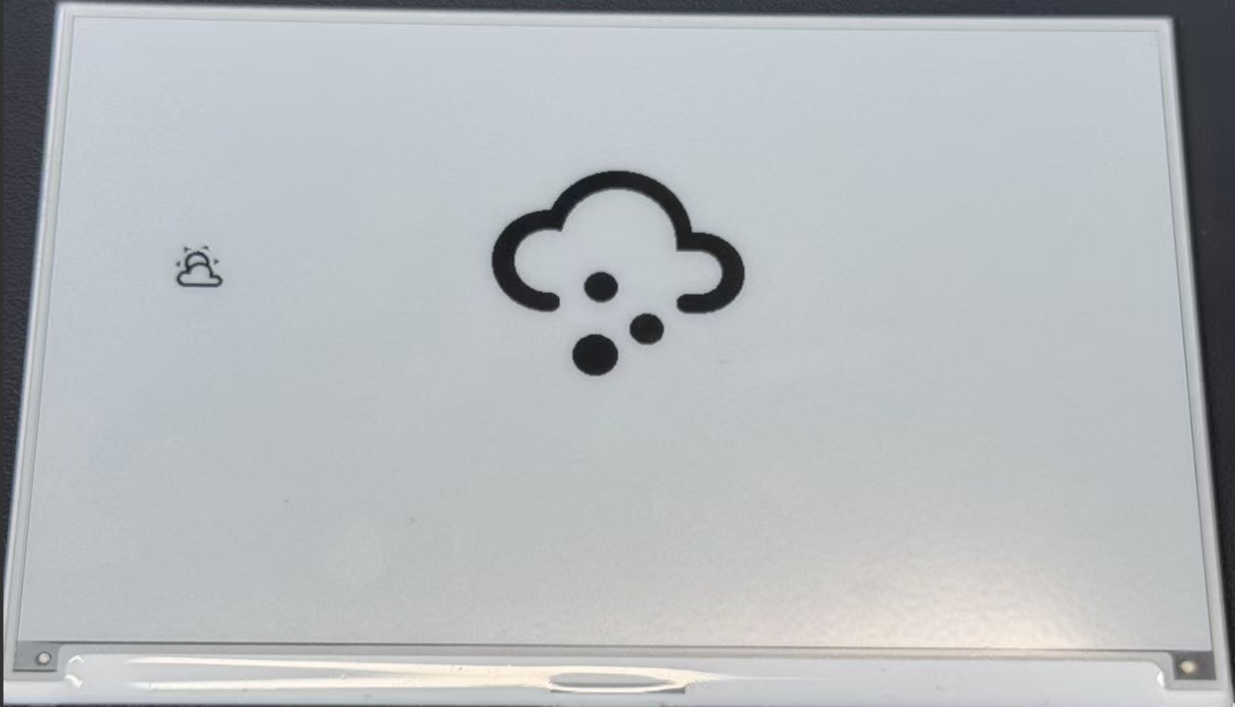
Personalización con Diferentes Iconos
La biblioteca de Material Design Icons contiene miles de iconos que puedes usar en tus proyectos. Aquí te mostramos cómo encontrar y usar diferentes iconos:
Paso 1. Visita el sitio web de Material Design Icons haciendo clic en el botón de abajo.
Paso 2. Busca un icono que quieras usar en tu proyecto. Puedes navegar por categoría o usar la función de búsqueda.

Paso 3. Cuando encuentres un icono que te guste, haz clic en él para ver sus detalles. Busca el valor Unicode, que estará en el formato F0595.
Paso 4. Agrega el valor Unicode a tu configuración de ESPHome:
- Agregándolo a la lista
glyphsen tu configuración de fuente - Actualizando el código de visualización para usar el nuevo icono
Por ejemplo, para usar un nuevo icono con Unicode F0123:
glyphs:
- "\U000F0595" # weather-cloudy icon
- "\U000F0592" # weather-hail icon
- "\U000F0123" # your new icon
Y en el lambda de visualización:
lambda: |-
it.printf(100, 200, id(font_mdi_medium), TextAlign::CENTER, "\U000F0123");
Paso 5. Guarda tu configuración actualizada y súbela a tu dispositivo para ver el nuevo icono.
Para paneles meteorológicos, considera usar iconos como F0590 (soleado), F0591 (parcialmente nublado), F0593 (lluvioso), y F059E (ventoso).
Al combinar estos iconos con los datos meteorológicos de Home Assistant que configuramos anteriormente, puedes crear una visualización meteorológica dinámica que muestre las condiciones actuales usando iconos apropiados.
Visualización de Imágenes Personalizadas
Este ejemplo demuestra cómo mostrar imágenes personalizadas en tu XIAO ePaper Display Board(ESP32-S3) - EE04. Puedes usar esta función para mostrar logotipos, iconos o cualquier gráfico que mejore tu experiencia de panel.
Preparación
Paso 1. Asegúrate de tener el complemento Studio Code Server instalado en Home Assistant. Si aún no lo has instalado, sigue las instrucciones del ejemplo anterior.
Paso 2. Crea una nueva carpeta llamada image en tu directorio de configuración de ESPHome. Esta carpeta almacenará los archivos de imagen que quieras mostrar.
config/
└── esphome/
├── your_device.yaml
└── image/ <- Create this folder
Agregando Imágenes
Paso 3. Descarga una imagen de muestra para probar la funcionalidad. Puedes usar el icono WiFi proporcionado a continuación o usar tu propia imagen.
Paso 4. Sube la imagen descargada a la carpeta image que creaste anteriormente usando el administrador de archivos de Studio Code Server.

Para mejores resultados en pantallas ePaper, usa imágenes de alto contraste con áreas claras en blanco y negro. Se admiten tanto formatos JPG como PNG.
Configurando ESPHome para Visualización de Imágenes
Paso 5. Agrega el siguiente código a tu archivo de configuración de ESPHome después de la sección captive_portal. Este código define el recurso de imagen y configura la pantalla para mostrarla.
- 1.54 Pulgadas Color Monocromático
- 2.13 Pulgadas Color Monocromático
- 2.13 Pulgadas Color Cuádruple
- 2.9 Pulgadas Color Cuádruple
- 2.9 Pulgadas Color Monocromático
- 4.2 Pulgadas Color Monocromático
- 5.83 Pulgadas Color Monocromático
- 7.5 Pulgadas Color Monocromático
esphome:
name: ee04
friendly_name: EE04
esp32:
board: esp32-s3-devkitc-1
framework:
type: esp-idf
# Enable logging
logger:
# Enable Home Assistant API
api:
encryption:
key: "b0AIbJ+kbeMayi1PgSGXtiD1yQCapUBF4A/7v7btys0="
ota:
- platform: esphome
password: "5d7cca6f4b3f38aba559ab0d6aaf5926"
wifi:
ssid:
password:
# Enable fallback hotspot (captive portal) in case wifi connection fails
ap:
ssid: "Ee04 Fallback Hotspot"
password: "zxPMBtCEWonm"
captive_portal:
image:
- file: /config/esphome/image/wifi.jpg # Path to your image file (JPG or PNG)
id: myImage
type: BINARY # Binary mode works best for e-paper
resize: 800x480 # Resize to match display resolution
invert_alpha: true # Invert colors if needed
spi:
clk_pin: GPIO7
mosi_pin: GPIO9
display:
- platform: waveshare_epaper
id: epaper_display
model: 1.54inv2
cs_pin: GPIO44
dc_pin: GPIO10
reset_pin:
number: GPIO38
inverted: false
busy_pin:
number: GPIO4
inverted: true
update_interval: 300s
lambda: |-
it.image(0, 0, id(myImage)); # Display image at position (0,0)
esphome:
name: ee04
friendly_name: EE04
esp32:
board: esp32-s3-devkitc-1
framework:
type: esp-idf
# Enable logging
logger:
# Enable Home Assistant API
api:
encryption:
key: "b0AIbJ+kbeMayi1PgSGXtiD1yQCapUBF4A/7v7btys0="
ota:
- platform: esphome
password: "5d7cca6f4b3f38aba559ab0d6aaf5926"
wifi:
ssid:
password:
# Enable fallback hotspot (captive portal) in case wifi connection fails
ap:
ssid: "Ee04 Fallback Hotspot"
password: "zxPMBtCEWonm"
captive_portal:
image:
- file: /config/esphome/image/wifi.jpg # Path to your image file (JPG or PNG)
id: myImage
type: BINARY # Binary mode works best for e-paper
resize: 800x480 # Resize to match display resolution
invert_alpha: true # Invert colors if needed
spi:
clk_pin: GPIO7
mosi_pin: GPIO9
display:
- platform: waveshare_epaper
id: epaper_display
model: 2.13inv2 #More models you can refer to here: https://esphome.io/components/display/waveshare_epaper/
cs_pin: GPIO44
dc_pin: GPIO10
reset_pin:
number: GPIO38
inverted: false
busy_pin:
number: GPIO4
inverted: true
update_interval: 300s
lambda: |-
it.image(0, 0, id(myImage)); # Display image at position (0,0)
esphome:
name: ee04
friendly_name: EE04
libraries:
- SPI
esp32:
board: esp32-s3-devkitc-1
framework:
type: arduino
# Enable logging
logger:
# Enable Home Assistant API
api:
encryption:
key: "eg2Jyse0gE146lJ2mVaqAnwteb4U2GJ7d1sZc2BOOsc="
ota:
- platform: esphome
password: "e2f184b95aac832509885f676abf5b73"
wifi:
ssid:
password:
# Enable fallback hotspot (captive portal) in case wifi connection fails
ap:
ssid: "ESPHome_Epaper"
password: "123456789"
external_components:
- source: github://xcjk-tofuture/esphome@dev
components: [ waveshare_epaper ]
image:
- file: /config/esphome/image/wifi.jpg # Path to your image file (JPG or PNG)
id: myImage
type: BINARY # Binary mode works best for e-paper
resize: 800x480 # Resize to match display resolution
invert_alpha: true # Invert colors if needed
captive_portal:
spi:
clk_pin: GPIO7
mosi_pin: GPIO9
display:
- platform: waveshare_epaper
id: my_display
model: gdey0213f51
cs_pin: GPIO44
dc_pin: GPIO10
busy_pin: GPIO4
reset_pin: GPIO38
rotation: 90
update_interval: 30s
full_update_every: 1
lambda: |-
it.image(0, 0, id(myImage)); # Display image at position (0,0)
esphome:
name: ee04
friendly_name: EE04
libraries:
- SPI
esp32:
board: esp32-s3-devkitc-1
framework:
type: arduino
# Enable logging
logger:
# Enable Home Assistant API
api:
encryption:
key: "eg2Jyse0gE146lJ2mVaqAnwteb4U2GJ7d1sZc2BOOsc="
ota:
- platform: esphome
password: "e2f184b95aac832509885f676abf5b73"
wifi:
ssid:
password:
# Enable fallback hotspot (captive portal) in case wifi connection fails
ap:
ssid: "ESPHome_Epaper"
password: "123456789"
external_components:
- source: github://xcjk-tofuture/esphome@dev
components: [ waveshare_epaper ]
captive_portal:
image:
- file: /config/esphome/image/wifi.jpg # Path to your image file (JPG or PNG)
id: myImage
type: BINARY # Binary mode works best for e-paper
resize: 800x480 # Resize to match display resolution
invert_alpha: true # Invert colors if needed
spi:
clk_pin: GPIO7
mosi_pin: GPIO9
display:
- platform: waveshare_epaper
id: my_display
model: gdey029f51h
cs_pin: GPIO44
dc_pin: GPIO10
busy_pin: GPIO4
reset_pin: GPIO38
rotation: 90
update_interval: 30s
full_update_every: 1
lambda: |-
it.image(0, 0, id(myImage)); # Display image at position (0,0)
esphome:
name: ee04
friendly_name: EE04
esp32:
board: esp32-s3-devkitc-1
framework:
type: esp-idf
# Enable logging
logger:
# Enable Home Assistant API
api:
encryption:
key: "b0AIbJ+kbeMayi1PgSGXtiD1yQCapUBF4A/7v7btys0="
ota:
- platform: esphome
password: "5d7cca6f4b3f38aba559ab0d6aaf5926"
wifi:
ssid:
password:
# Enable fallback hotspot (captive portal) in case wifi connection fails
ap:
ssid: "Ee04 Fallback Hotspot"
password: "zxPMBtCEWonm"
captive_portal:
image:
- file: /config/esphome/image/wifi.jpg # Path to your image file (JPG or PNG)
id: myImage
type: BINARY # Binary mode works best for e-paper
resize: 800x480 # Resize to match display resolution
invert_alpha: true # Invert colors if needed
spi:
clk_pin: GPIO7
mosi_pin: GPIO9
display:
- platform: waveshare_epaper
id: epaper_display
model: 2.90inv2
cs_pin: GPIO44
dc_pin: GPIO10
reset_pin:
number: GPIO38
inverted: false
busy_pin:
number: GPIO4
inverted: true
update_interval: 300s
lambda: |-
it.image(0, 0, id(myImage)); # Display image at position (0,0)
esphome:
name: ee04
friendly_name: EE04
esp32:
board: esp32-s3-devkitc-1
framework:
type: esp-idf
# Enable logging
logger:
# Enable Home Assistant API
api:
encryption:
key: "b0AIbJ+kbeMayi1PgSGXtiD1yQCapUBF4A/7v7btys0="
ota:
- platform: esphome
password: "5d7cca6f4b3f38aba559ab0d6aaf5926"
wifi:
ssid:
password:
# Enable fallback hotspot (captive portal) in case wifi connection fails
ap:
ssid: "Ee04 Fallback Hotspot"
password: "zxPMBtCEWonm"
captive_portal:
image:
- file: /config/esphome/image/wifi.jpg # Path to your image file (JPG or PNG)
id: myImage
type: BINARY # Binary mode works best for e-paper
resize: 800x480 # Resize to match display resolution
invert_alpha: true # Invert colors if needed
spi:
clk_pin: GPIO7
mosi_pin: GPIO9
display:
- platform: waveshare_epaper
id: epaper_display
model: gdey042t81
cs_pin: GPIO44
dc_pin: GPIO10
reset_pin:
number: GPIO38
inverted: false
busy_pin:
number: GPIO4
inverted: true
update_interval: 300s
lambda: |-
it.image(0, 0, id(myImage)); # Display image at position (0,0)
esphome:
name: ee04
friendly_name: EE04
esp32:
board: esp32-s3-devkitc-1
framework:
type: esp-idf
# Enable logging
logger:
# Enable Home Assistant API
api:
encryption:
key: "b0AIbJ+kbeMayi1PgSGXtiD1yQCapUBF4A/7v7btys0="
ota:
- platform: esphome
password: "5d7cca6f4b3f38aba559ab0d6aaf5926"
wifi:
ssid:
password:
# Enable fallback hotspot (captive portal) in case wifi connection fails
ap:
ssid: "Ee04 Fallback Hotspot"
password: "zxPMBtCEWonm"
captive_portal:
image:
- file: /config/esphome/image/wifi.jpg # Path to your image file (JPG or PNG)
id: myImage
type: BINARY # Binary mode works best for e-paper
resize: 800x480 # Resize to match display resolution
invert_alpha: true # Invert colors if needed
spi:
clk_pin: GPIO7
mosi_pin: GPIO9
display:
- platform: waveshare_epaper
id: epaper_display
model: gdey0583t81
cs_pin: GPIO44
dc_pin: GPIO10
reset_pin:
number: GPIO38
inverted: false
busy_pin:
number: GPIO4
inverted: true
update_interval: 300s
lambda: |-
it.image(0, 0, id(myImage)); # Display image at position (0,0)
esphome:
name: ee04
friendly_name: EE04
esp32:
board: esp32-s3-devkitc-1
framework:
type: esp-idf
# Enable logging
logger:
# Enable Home Assistant API
api:
encryption:
key: "b0AIbJ+kbeMayi1PgSGXtiD1yQCapUBF4A/7v7btys0="
ota:
- platform: esphome
password: "5d7cca6f4b3f38aba559ab0d6aaf5926"
wifi:
ssid:
password:
# Enable fallback hotspot (captive portal) in case wifi connection fails
ap:
ssid: "Ee04 Fallback Hotspot"
password: "zxPMBtCEWonm"
captive_portal:
image:
- file: /config/esphome/image/wifi.jpg # Path to your image file (JPG or PNG)
id: myImage
type: BINARY # Binary mode works best for e-paper
resize: 800x480 # Resize to match display resolution
invert_alpha: true # Invert colors if needed
spi:
clk_pin: GPIO7
mosi_pin: GPIO9
display:
- platform: waveshare_epaper
id: epaper_display
model: 7.50inv2
cs_pin: GPIO44
dc_pin: GPIO10
reset_pin:
number: GPIO38
inverted: false
busy_pin:
number: GPIO4
inverted: true
update_interval: 300s
lambda: |-
it.image(0, 0, id(myImage)); # Display image at position (0,0)
- 7.3 Pulgadas spectra™ 6
esphome:
name: ee04
friendly_name: EE04
esp32:
board: esp32-s3-devkitc-1
framework:
type: esp-idf
# Enable logging
logger:
# Enable Home Assistant API
api:
encryption:
key: "b0AIbJ+kbeMayi1PgSGXtiD1yQCapUBF4A/7v7btys0="
ota:
- platform: esphome
password: "5d7cca6f4b3f38aba559ab0d6aaf5926"
wifi:
ssid:
password:
# Enable fallback hotspot (captive portal) in case wifi connection fails
ap:
ssid: "Ee04 Fallback Hotspot"
password: "zxPMBtCEWonm"
captive_portal:
external_components:
- source:
type: git
url: https://github.com/esphome/esphome/
ref: 2025.10.5
components: [ epaper_spi, display ]
image:
- file: /config/esphome/image/wifi.jpg # Path to your image file (JPG or PNG)
id: myImage
type: BINARY # Binary mode works best for e-paper
resize: 800x480 # Resize to match display resolution
invert_alpha: true # Invert colors if needed
spi:
clk_pin: GPIO7
mosi_pin: GPIO9
display:
- platform: epaper_spi
id: my_display
model: 7.3in-Spectra-E6
cs_pin: GPIO44
dc_pin:
number: GPIO10
inverted: false
busy_pin:
number: GPIO4
inverted: true
reset_pin: GPIO38
rotation: 0
update_interval: 30s
lambda: |-
it.image(0, 0, id(myImage)); # Display image at position (0,0)
Paso 6. Guarda tu configuración y súbela a tu XIAO ePaper Display Board(ESP32-S3) - EE04. Cuando se complete la actualización, tu pantalla ePaper mostrará la imagen.
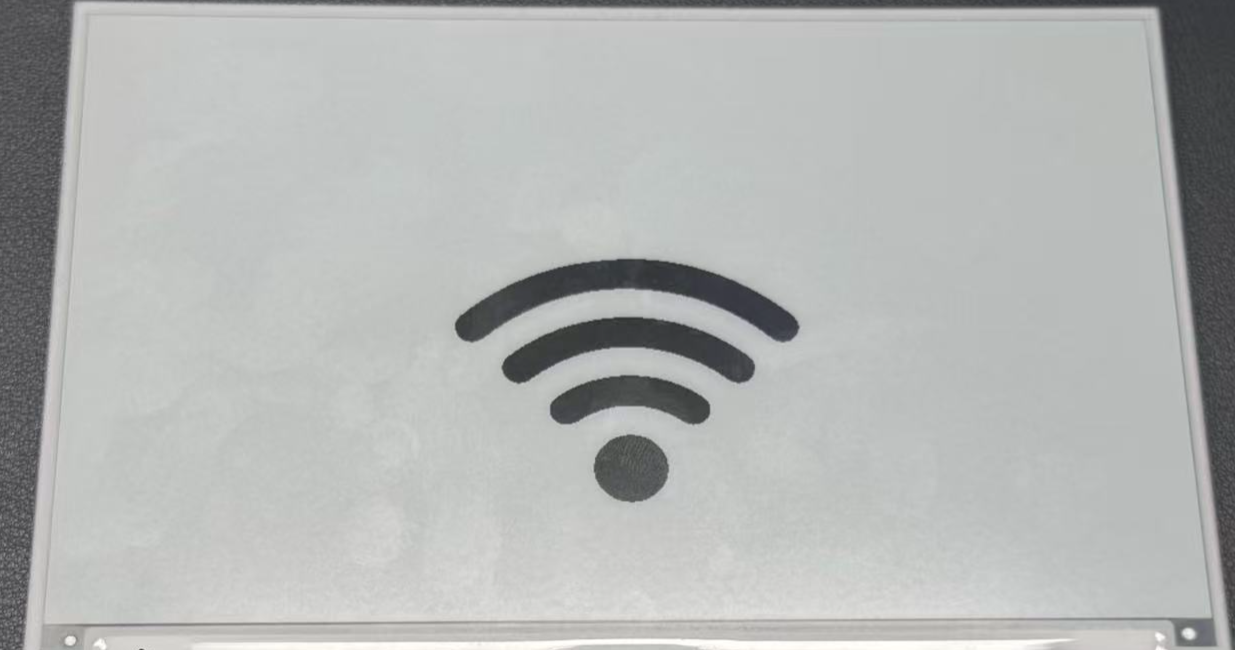
Técnicas Avanzadas de Imágenes
Puedes mejorar la visualización de tus imágenes con estas técnicas adicionales:
Posicionamiento de Imágenes
Para posicionar tu imagen en coordenadas específicas en la pantalla:
lambda: |-
// Display image at position (100,50)
it.image(100, 50, id(myImage));
Combinando Imágenes con Texto
Puedes mostrar tanto imágenes como texto en la misma pantalla:
lambda: |-
// Display image
it.image(0, 0, id(myImage));
// Add text below or beside the image
it.printf(400, 400, id(myFont), TextAlign::CENTER, "WiFi Connected");
Usando Múltiples Imágenes
Para mostrar múltiples imágenes en la misma pantalla, define cada imagen en tu configuración:
image:
- file: /config/esphome/image/wifi.jpg
id: wifiImage
type: BINARY
resize: 200x200
- file: /config/esphome/image/temperature.png
id: tempImage
type: BINARY
resize: 200x200
# In the display lambda:
lambda: |-
it.image(50, 50, id(wifiImage));
it.image(300, 50, id(tempImage));
Recuerda que las pantallas ePaper tienen tasas de actualización limitadas. La configuración update_interval: 300s significa que tu pantalla se actualizará solo cada 5 minutos. Ajusta este valor según tus necesidades, pero ten en cuenta que las actualizaciones frecuentes pueden reducir la vida útil de las pantallas ePaper.
Al combinar imágenes con texto y otros elementos de visualización cubiertos en ejemplos anteriores, puedes crear paneles informativos ricos en tu XIAO ePaper Display Board(ESP32-S3) - EE04.
Referencia y Recursos
Soporte Técnico y Discusión del Producto
¡Gracias por elegir nuestros productos! Estamos aquí para brindarte diferentes tipos de soporte para asegurar que tu experiencia con nuestros productos sea lo más fluida posible. Ofrecemos varios canales de comunicación para satisfacer diferentes preferencias y necesidades.